Bitunix Masuk - Bitunix Indonesia
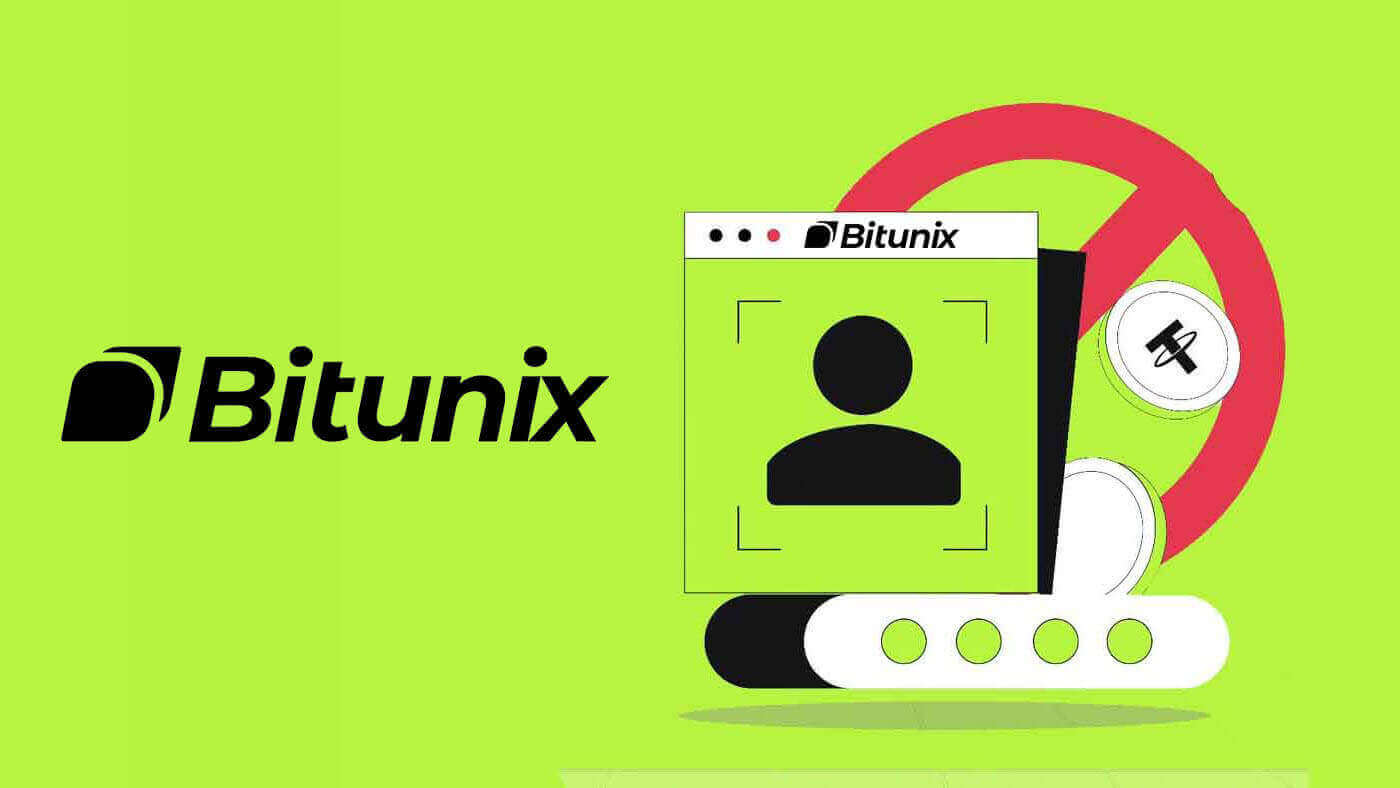
Cara Masuk Akun di Bitunix
Masuk ke akun Bitunix Anda
1. Kunjungi Situs Web Bitunix dan klik [ Log in ]. 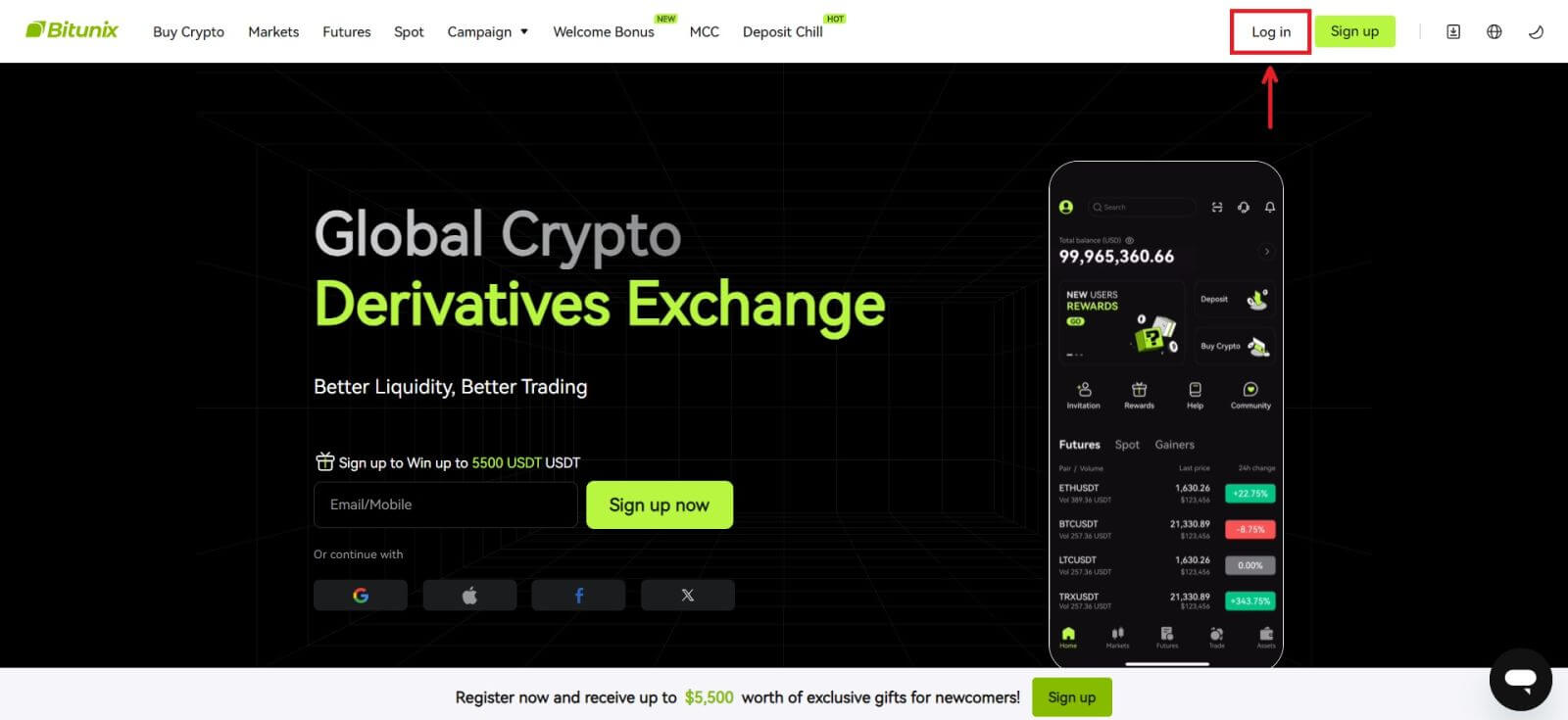 Anda dapat masuk menggunakan Email, Ponsel, akun Google, atau akun Apple Anda (login Facebook dan X saat ini tidak tersedia).
Anda dapat masuk menggunakan Email, Ponsel, akun Google, atau akun Apple Anda (login Facebook dan X saat ini tidak tersedia). 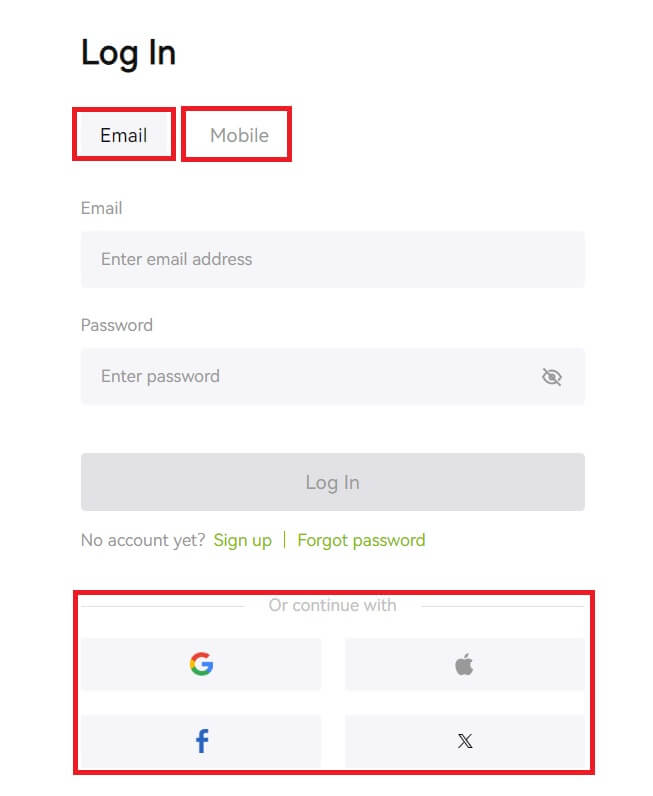 2. Masukkan Email/Handphone dan kata sandi Anda. Kemudian klik [Masuk].
2. Masukkan Email/Handphone dan kata sandi Anda. Kemudian klik [Masuk]. 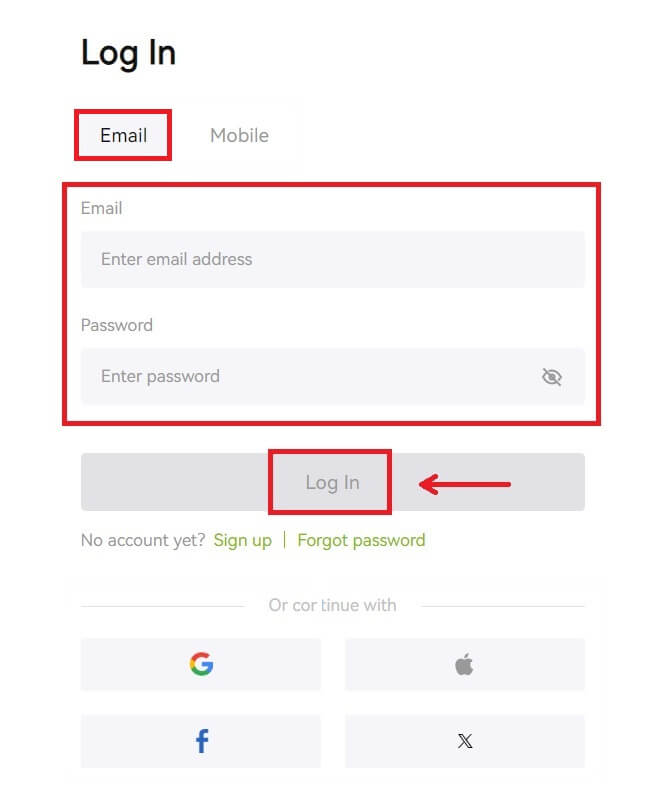
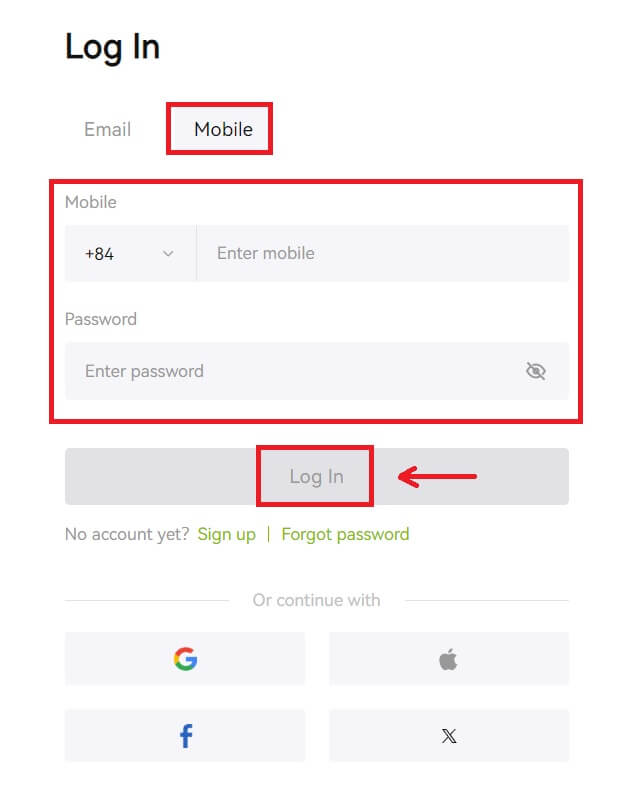 3. Jika Anda sudah mengatur verifikasi SMS atau verifikasi 2FA, Anda akan diarahkan ke Halaman Verifikasi untuk memasukkan kode verifikasi SMS atau kode verifikasi 2FA. Klik [Dapatkan kode] dan masukkan kodenya, lalu klik [Kirim].
3. Jika Anda sudah mengatur verifikasi SMS atau verifikasi 2FA, Anda akan diarahkan ke Halaman Verifikasi untuk memasukkan kode verifikasi SMS atau kode verifikasi 2FA. Klik [Dapatkan kode] dan masukkan kodenya, lalu klik [Kirim]. 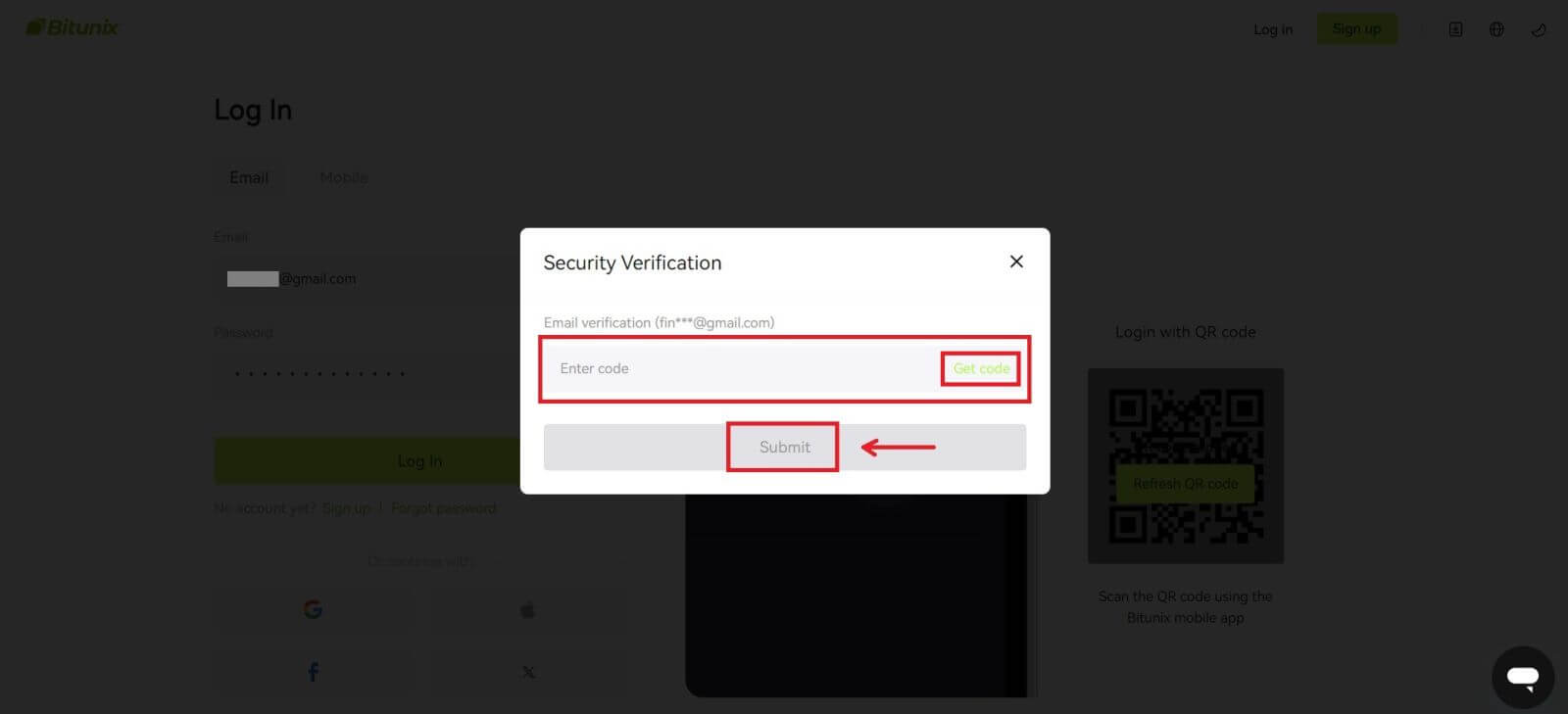 4. Setelah memasukkan kode verifikasi yang benar, Anda berhasil menggunakan akun Bitunix Anda untuk berdagang.
4. Setelah memasukkan kode verifikasi yang benar, Anda berhasil menggunakan akun Bitunix Anda untuk berdagang. 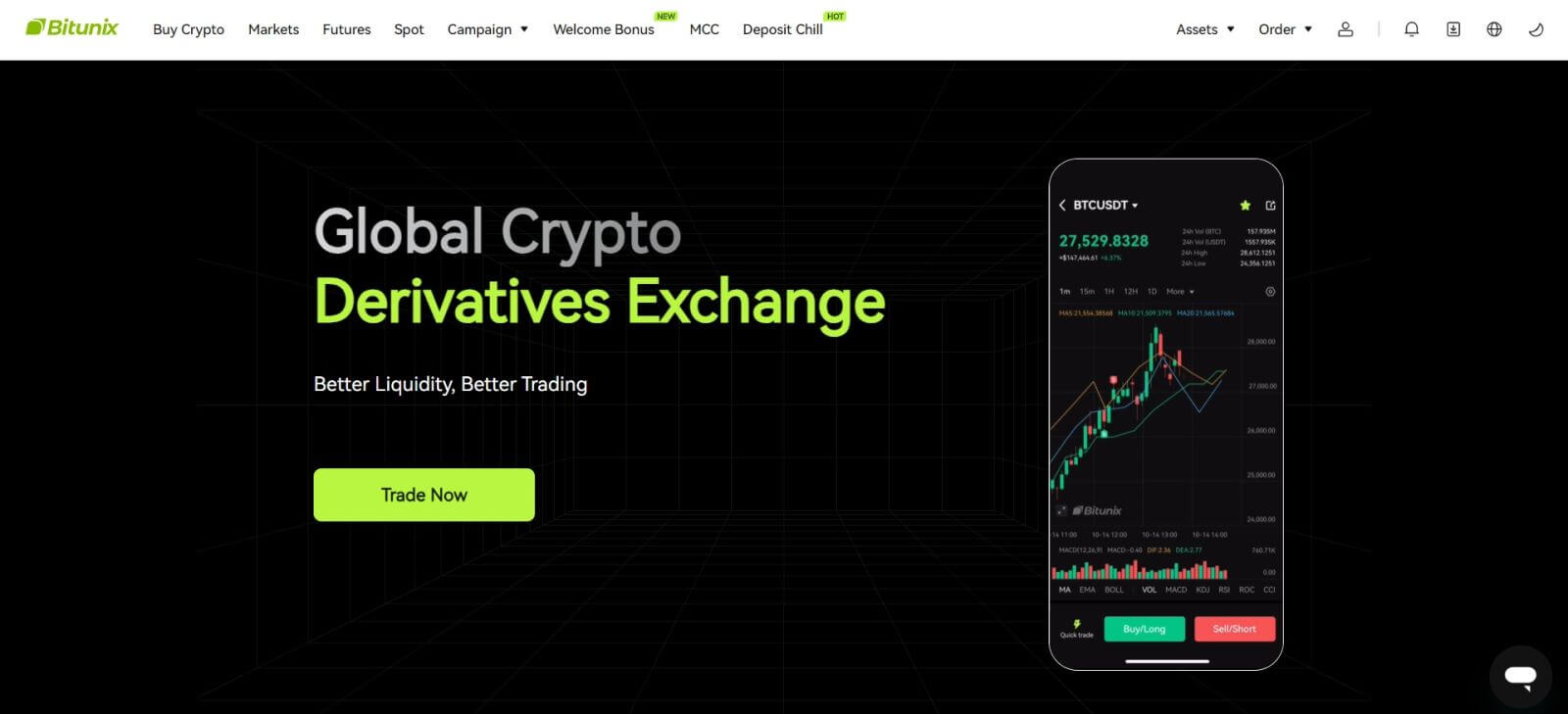
Masuk ke Bitunix dengan akun Google Anda
1. Kunjungi situs web Bitunix dan klik [ Log In ]. 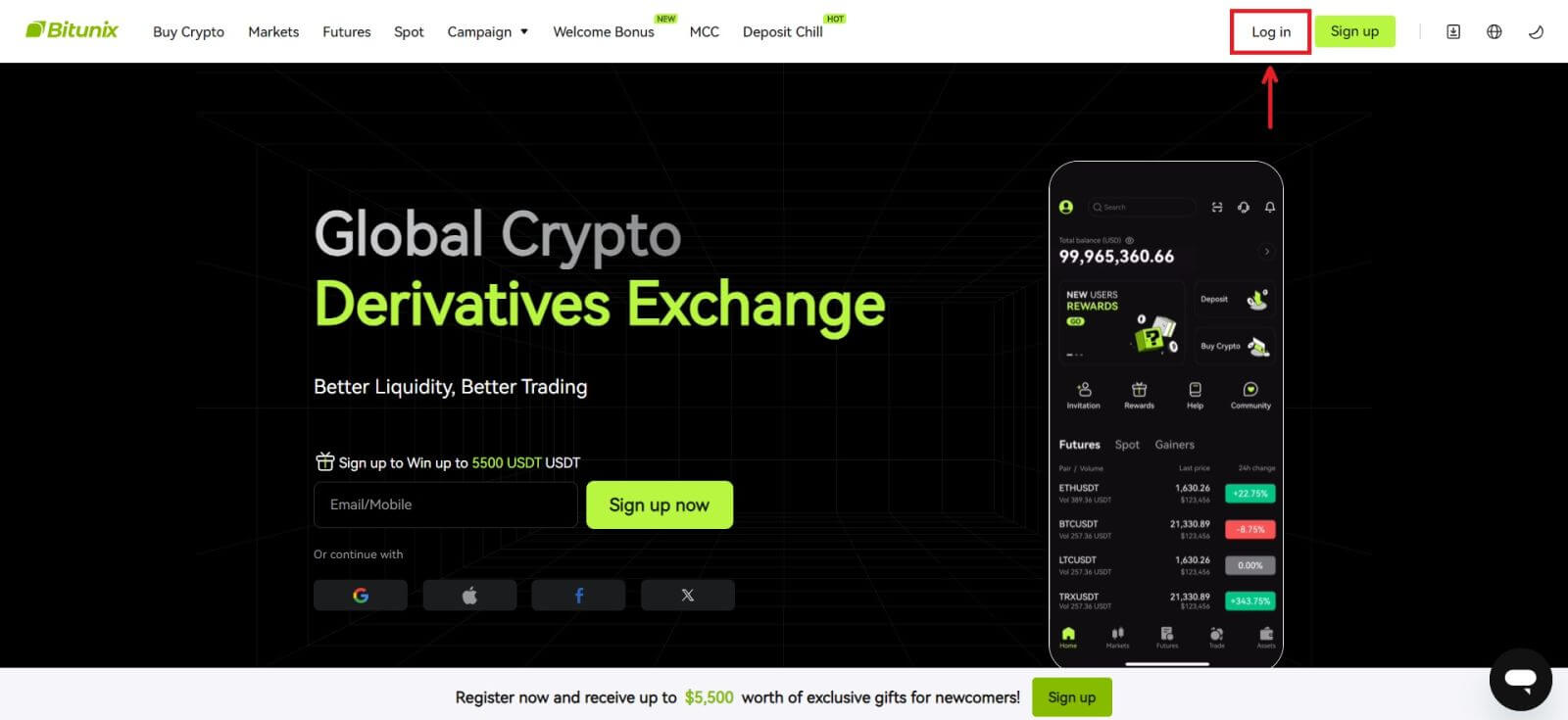 2. Pilih [Google].
2. Pilih [Google]. 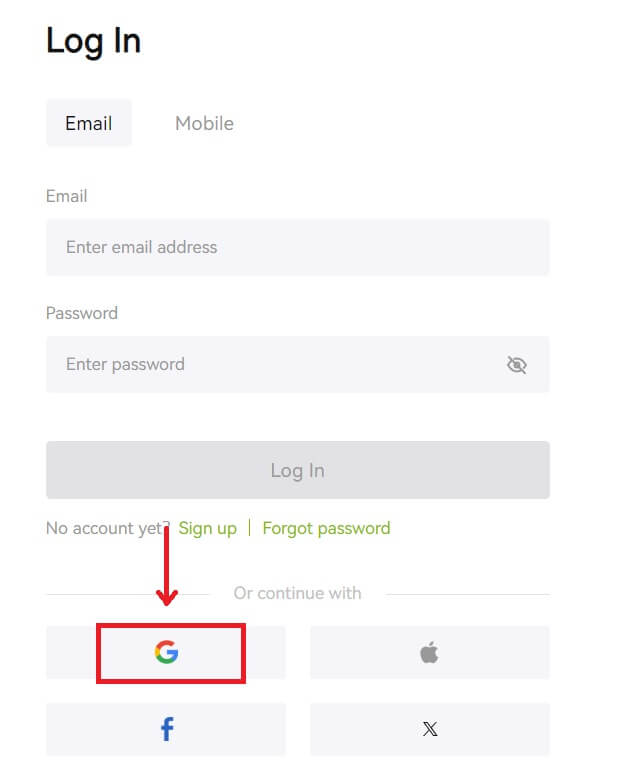 3. Jendela pop-up akan muncul dan Anda akan diminta untuk masuk ke Bitunix menggunakan akun Google Anda.
3. Jendela pop-up akan muncul dan Anda akan diminta untuk masuk ke Bitunix menggunakan akun Google Anda. 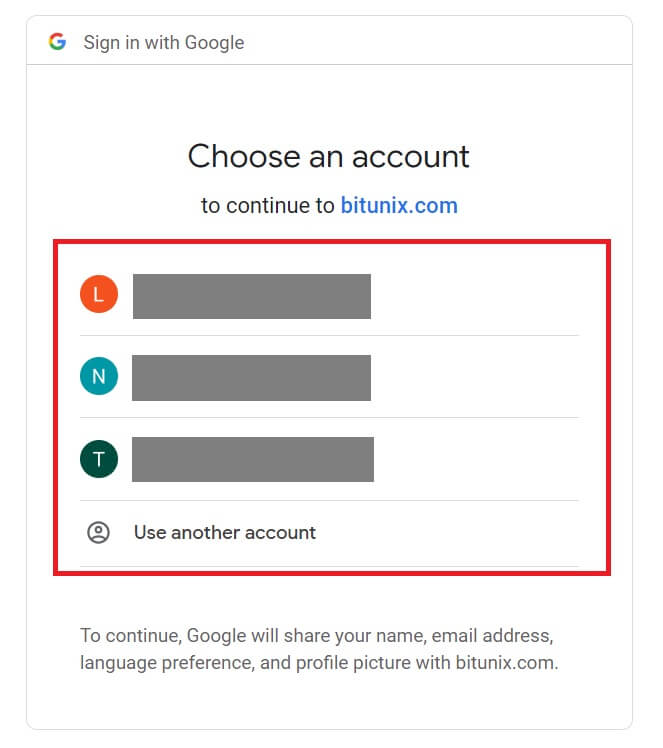 4. Masukkan email dan kata sandi Anda. Kemudian klik [Selanjutnya].
4. Masukkan email dan kata sandi Anda. Kemudian klik [Selanjutnya]. 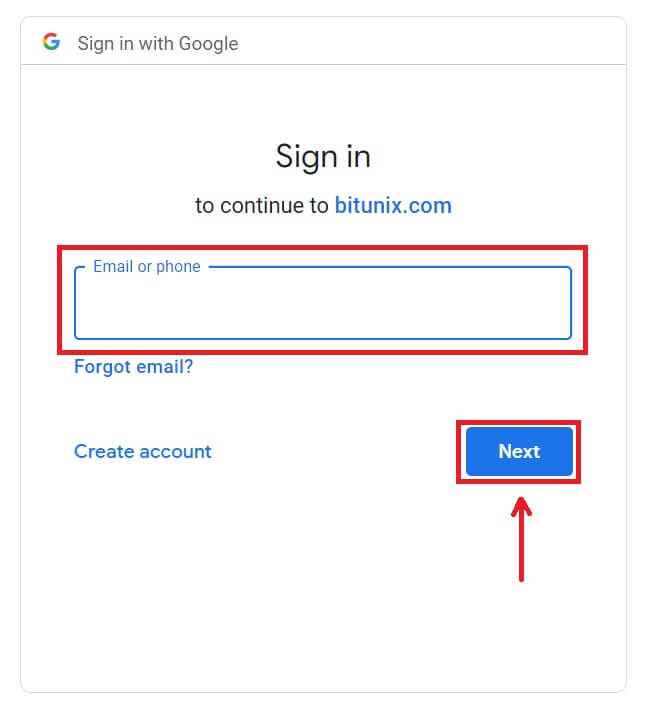
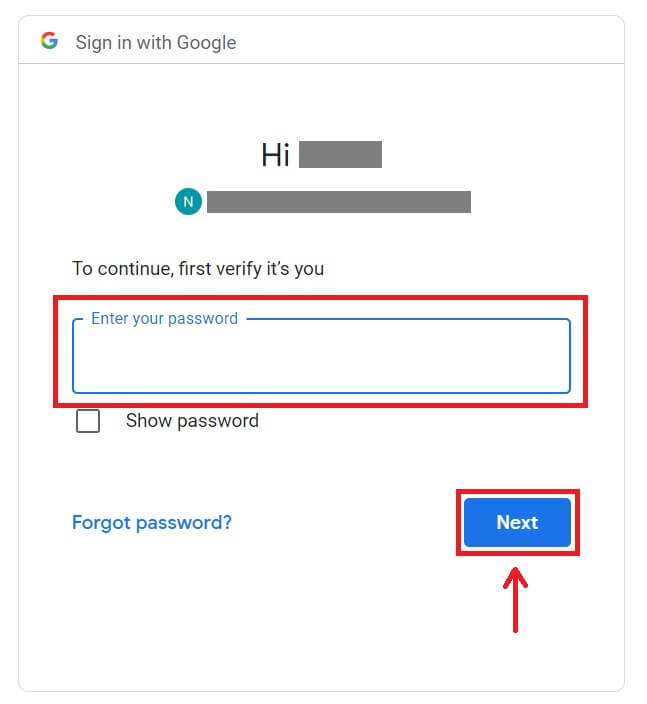 5. Klik [Buat akun Bitunix baru].
5. Klik [Buat akun Bitunix baru]. 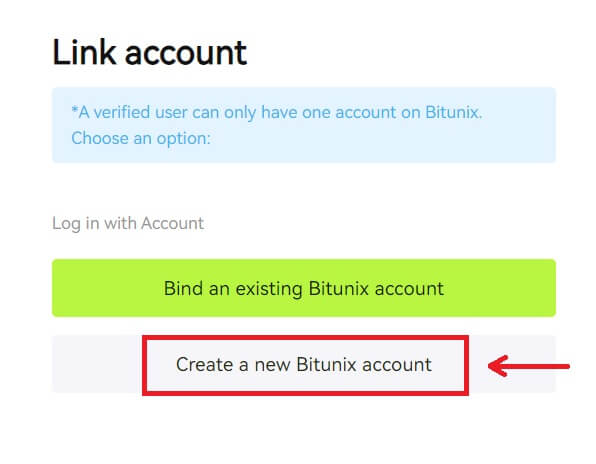 6. Isi informasi Anda, Baca dan setujui Ketentuan Layanan dan Kebijakan Privasi, lalu klik [Daftar].
6. Isi informasi Anda, Baca dan setujui Ketentuan Layanan dan Kebijakan Privasi, lalu klik [Daftar]. 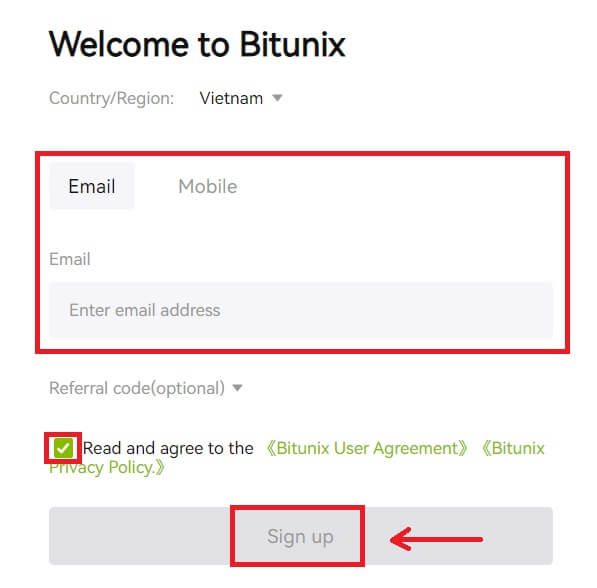 7. Setelah masuk, Anda akan diarahkan ke situs Bitunix.
7. Setelah masuk, Anda akan diarahkan ke situs Bitunix. 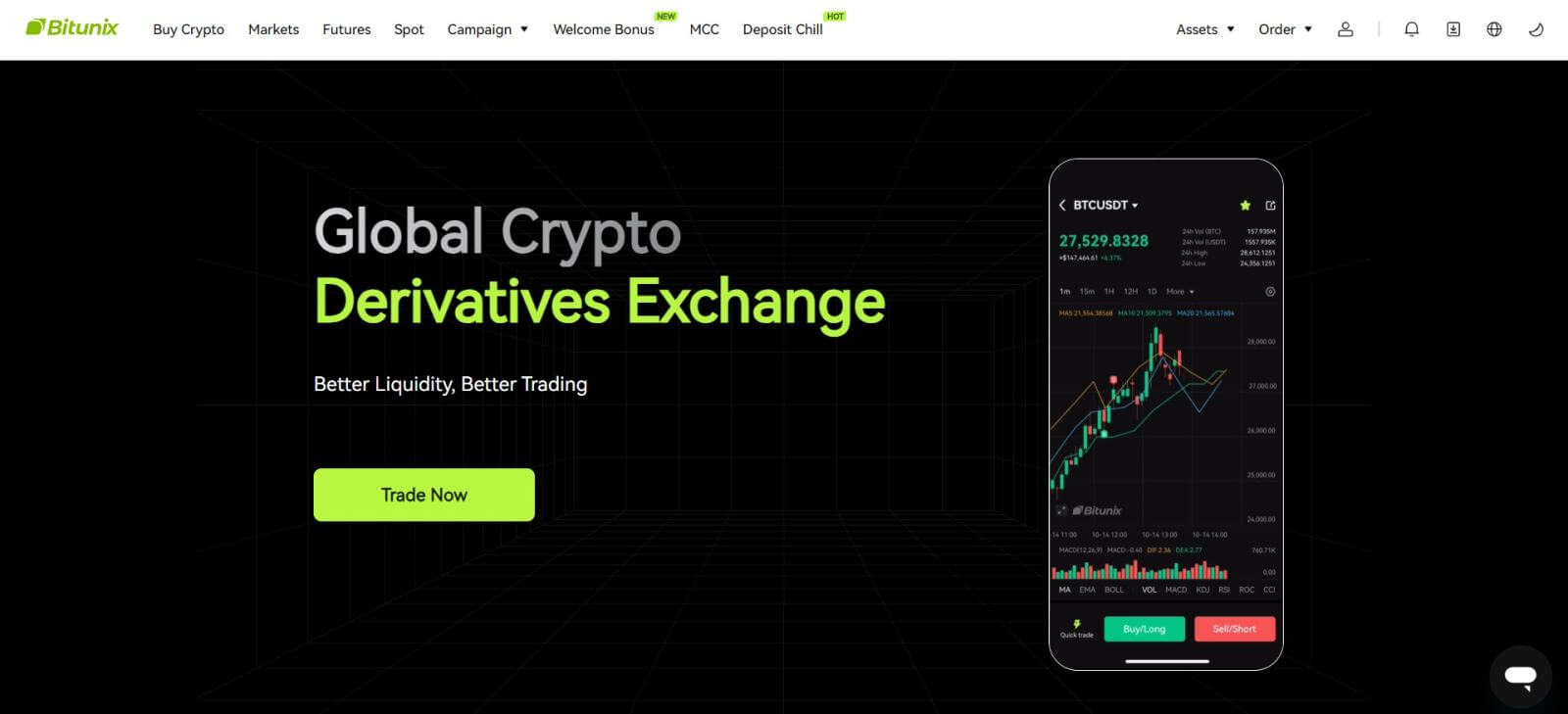
Masuk ke Bitunix dengan akun Apple Anda
Dengan Bitunix, Anda juga memiliki opsi untuk masuk ke akun Anda melalui Apple. Untuk melakukannya, Anda hanya perlu:
1. Kunjungi Bitunix dan klik [ Log In ]. 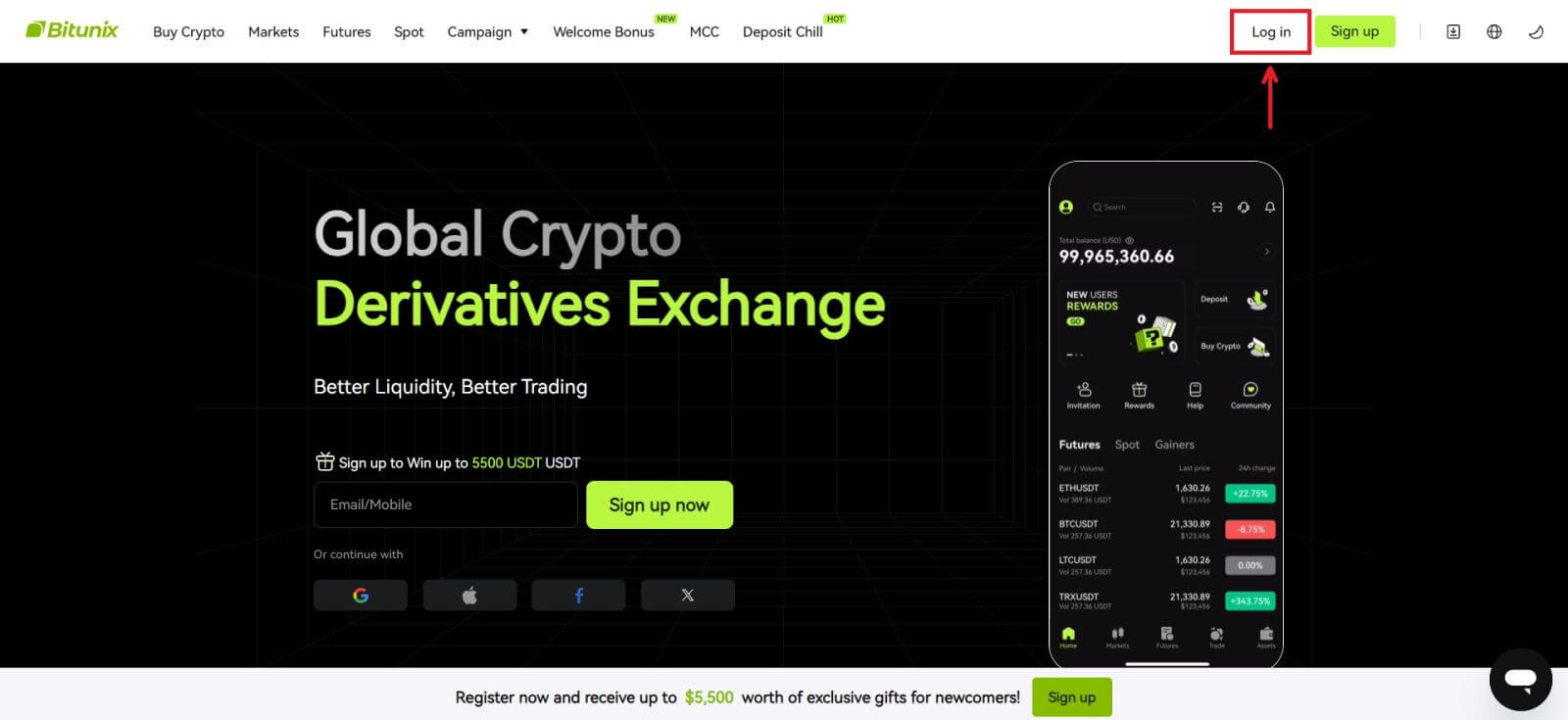 2. Klik tombol [Apel].
2. Klik tombol [Apel]. 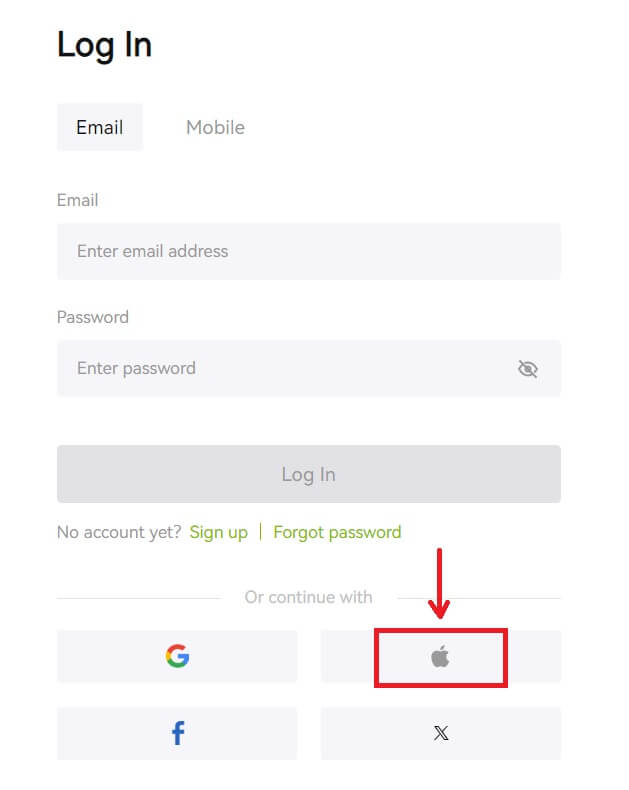 3. Masukkan ID Apple dan kata sandi Anda untuk masuk ke Bitunix.
3. Masukkan ID Apple dan kata sandi Anda untuk masuk ke Bitunix. 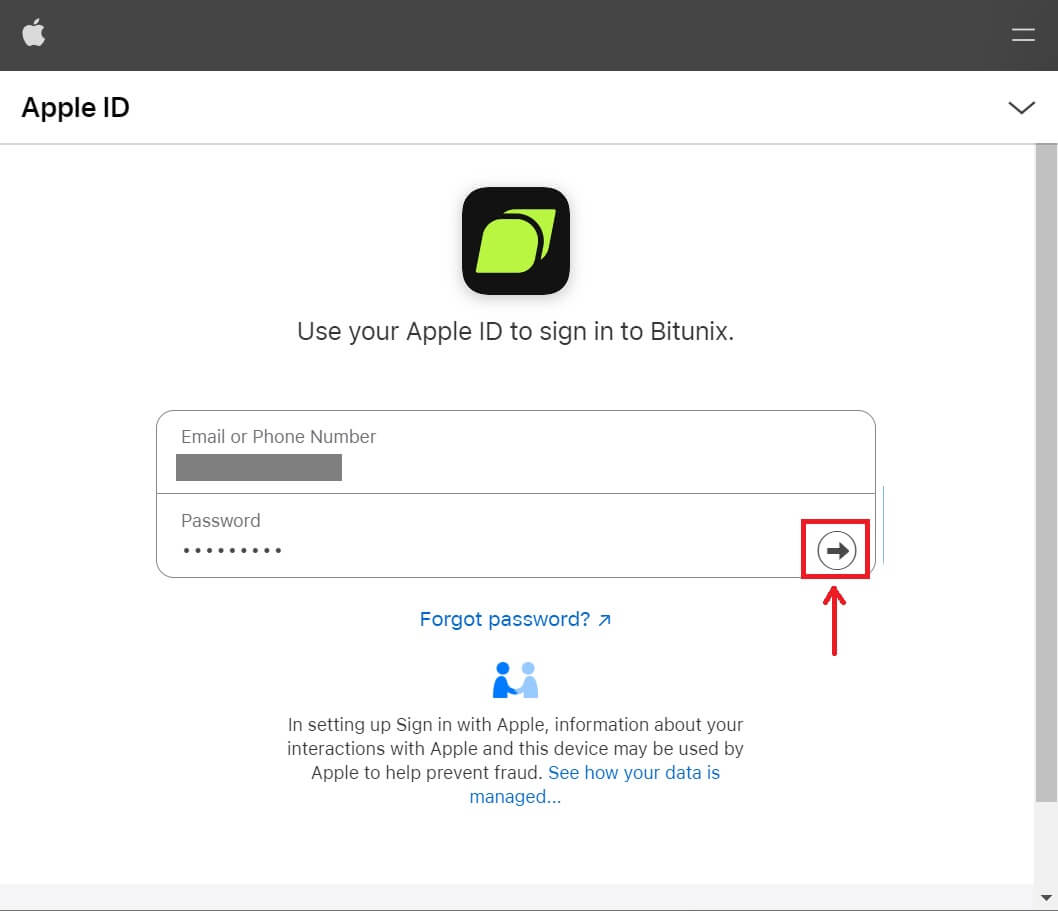
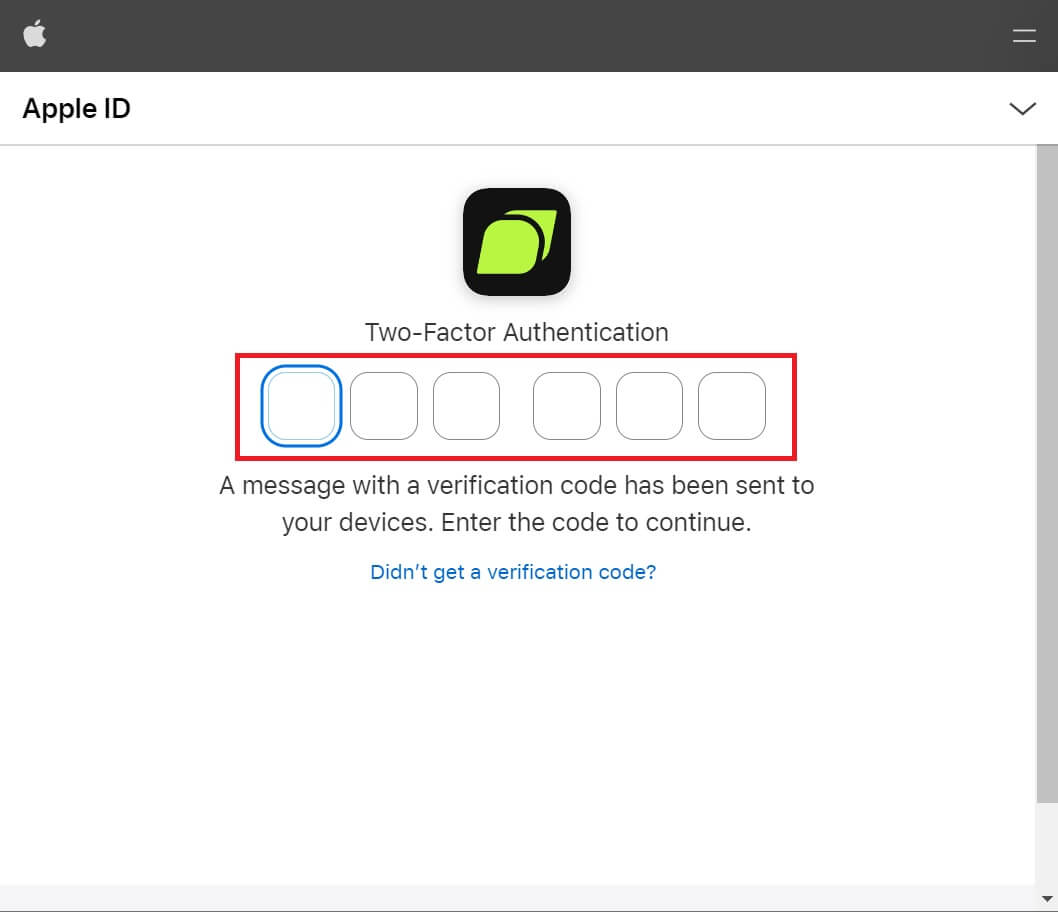 4. Klik [Buat akun Bitunix baru].
4. Klik [Buat akun Bitunix baru]. 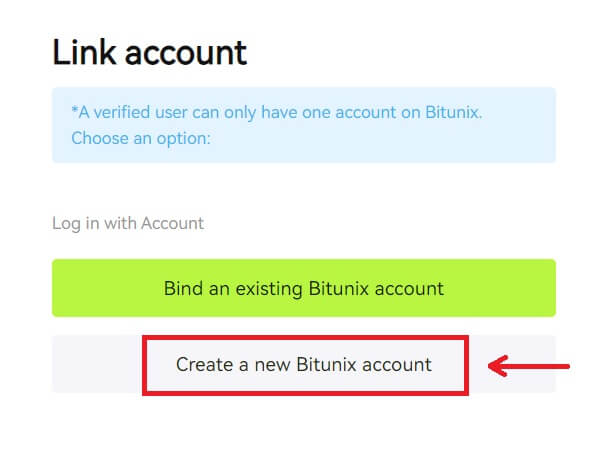 5. Isi informasi Anda, Baca dan setujui Ketentuan Layanan dan Kebijakan Privasi, lalu klik [Daftar].
5. Isi informasi Anda, Baca dan setujui Ketentuan Layanan dan Kebijakan Privasi, lalu klik [Daftar]. 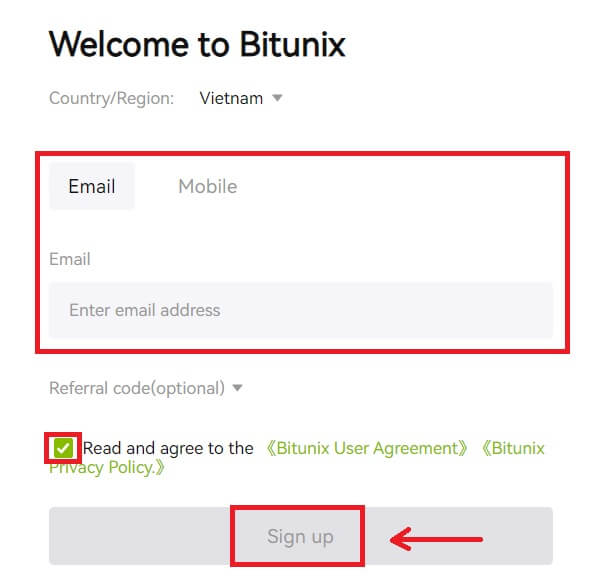 6. Setelah masuk, Anda akan diarahkan ke situs Bitunix.
6. Setelah masuk, Anda akan diarahkan ke situs Bitunix.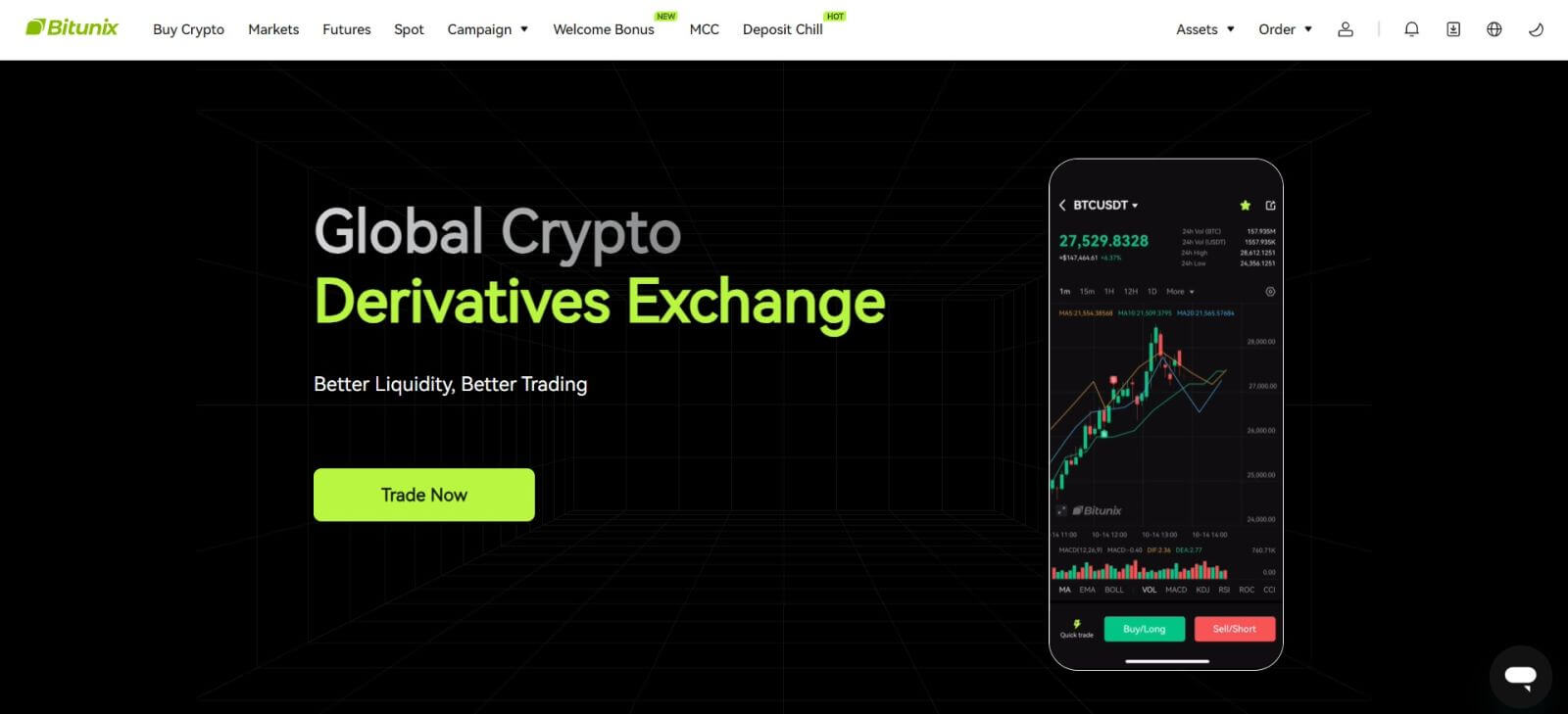
Masuk di aplikasi Bitunix
1. Buka aplikasi Bitunix dan klik [ Login/Daftar ]. 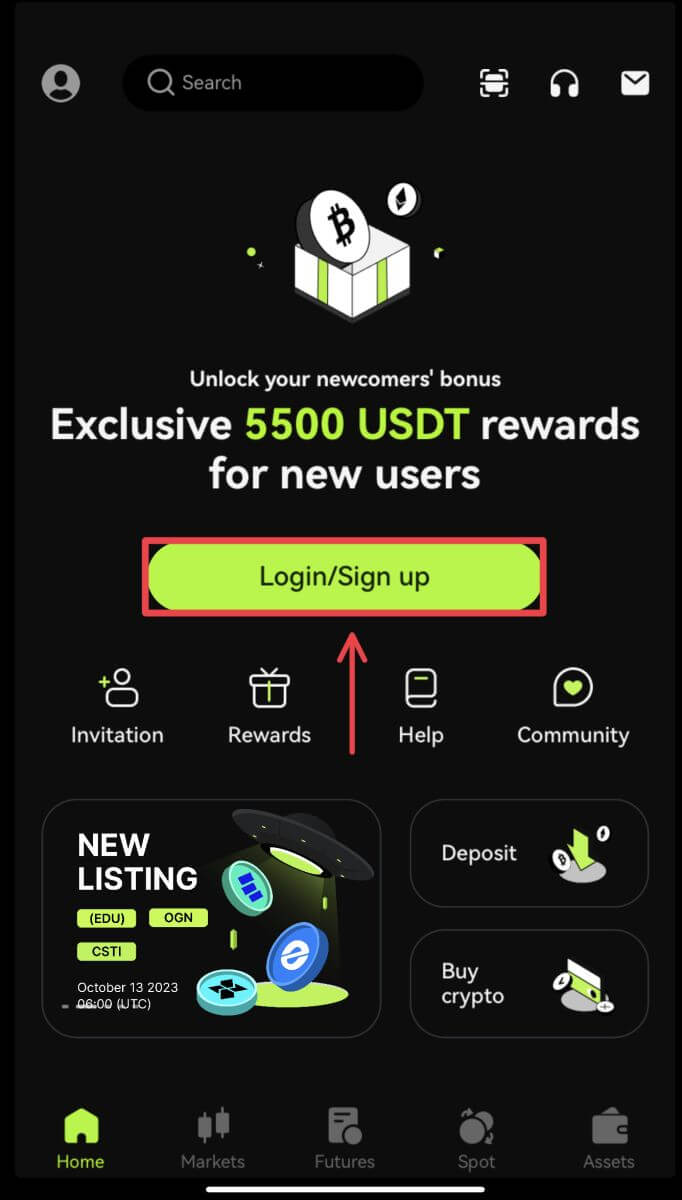
Login menggunakan Email/Ponsel
2. Isi informasi Anda dan klik [Log in] 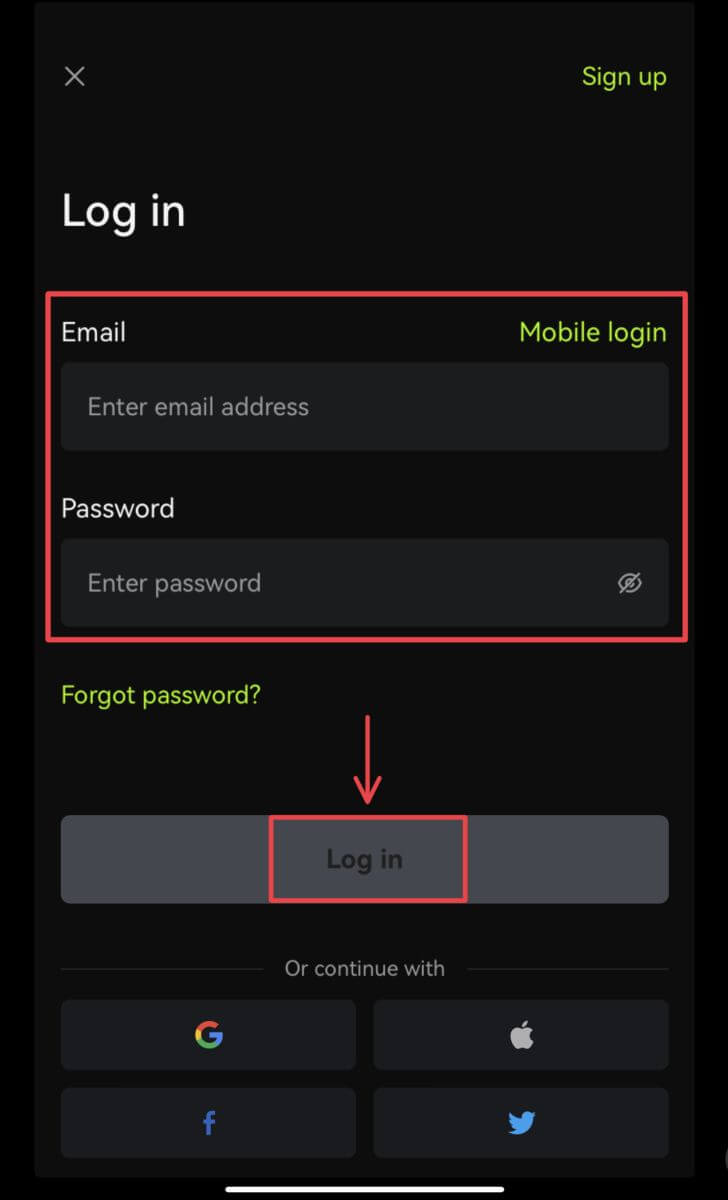
3. Masukkan kode keamanan dan klik [Access Bitunix]. 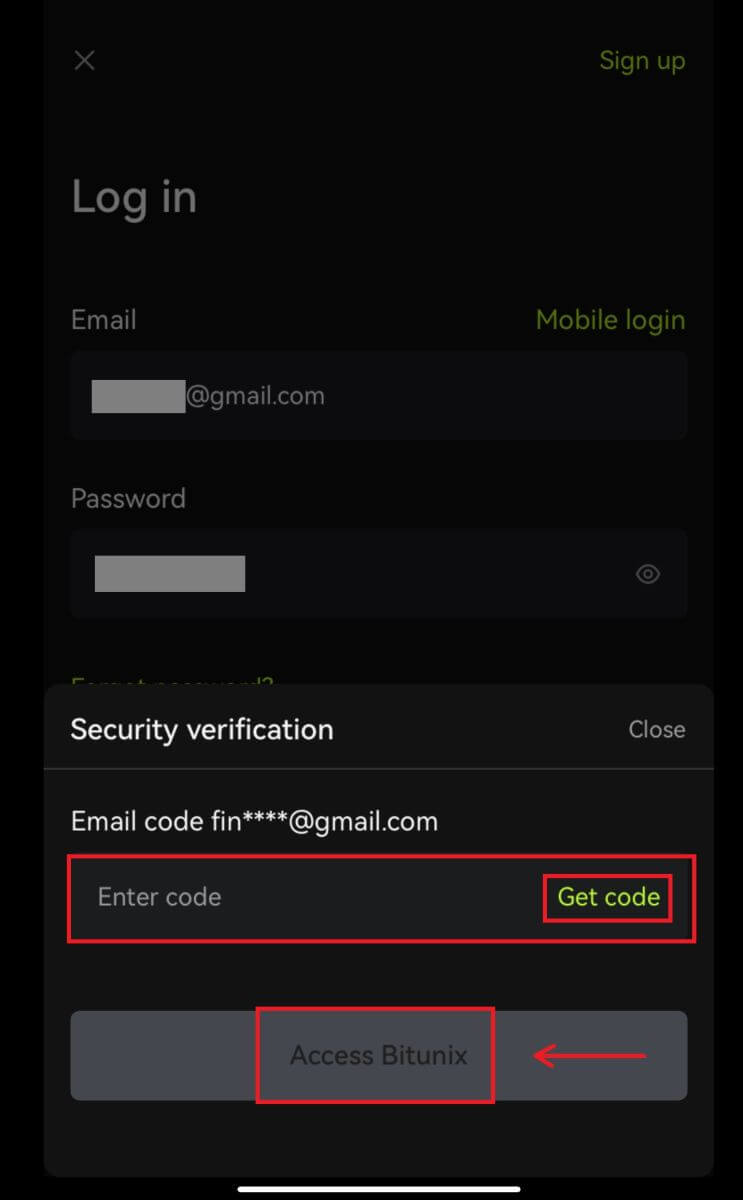
4. Dan Anda akan login dan dapat memulai trading! 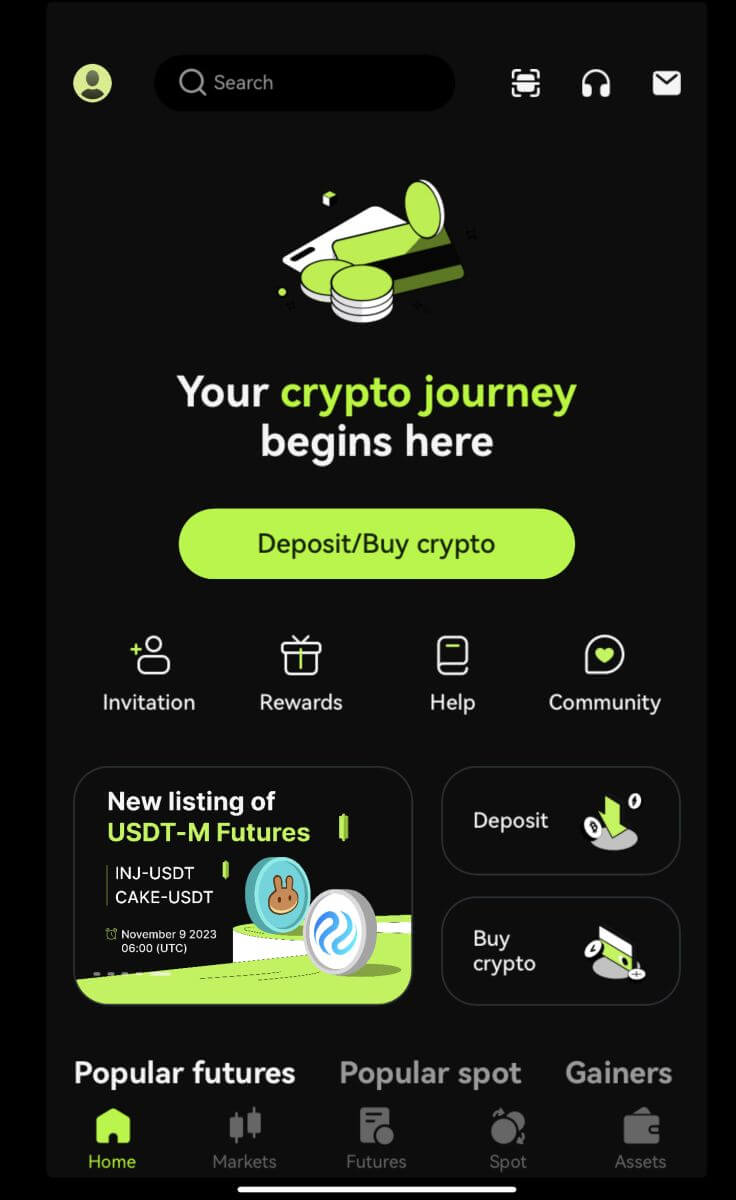
Login menggunakan Google/Apple
2. Klik tombol [Google] atau [Apple]. 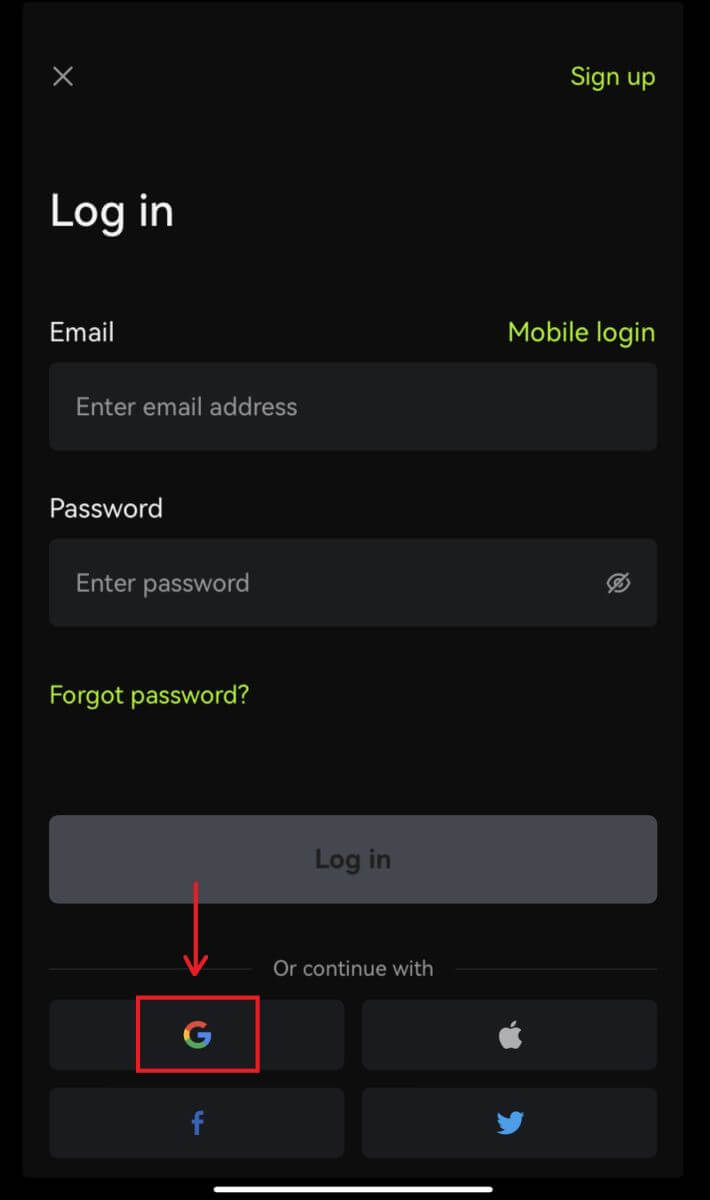
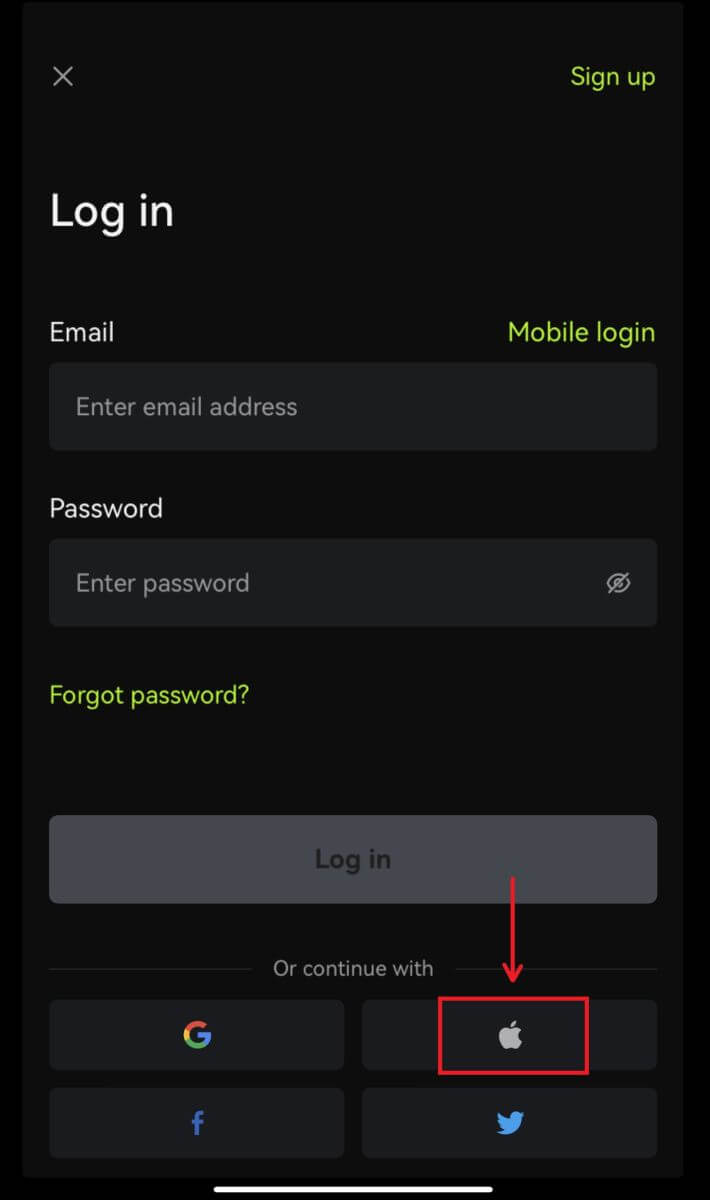 3. Konfirmasikan akun yang Anda gunakan.
3. Konfirmasikan akun yang Anda gunakan. 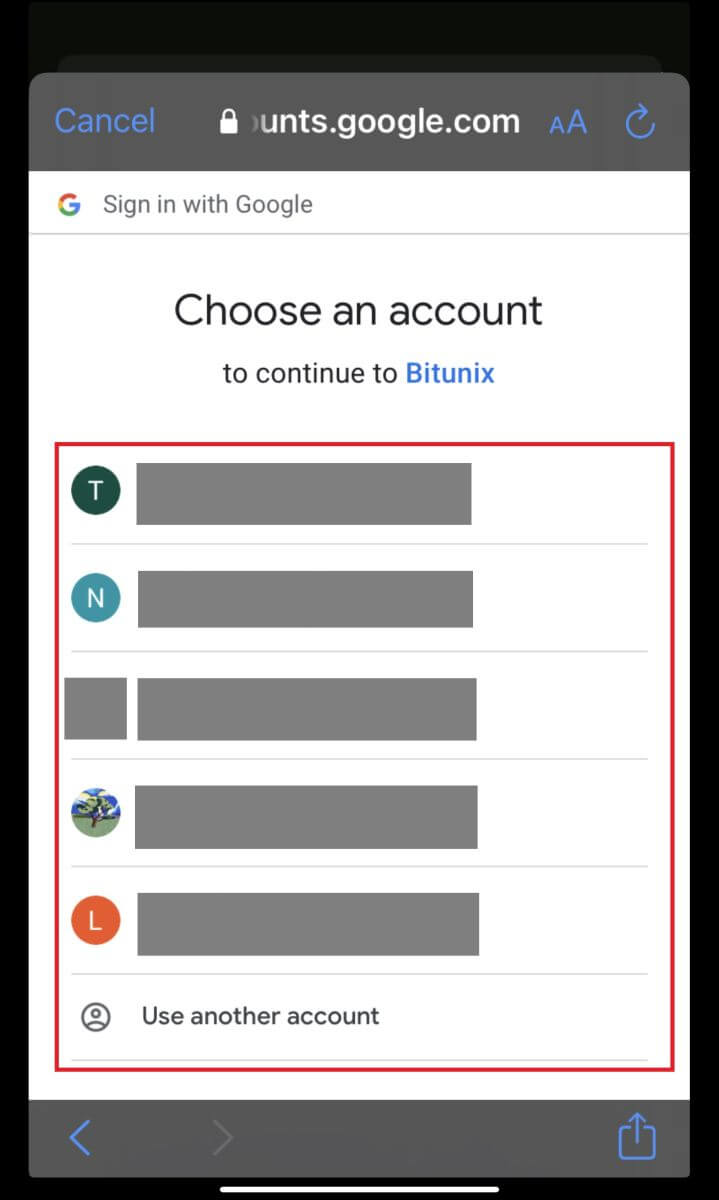
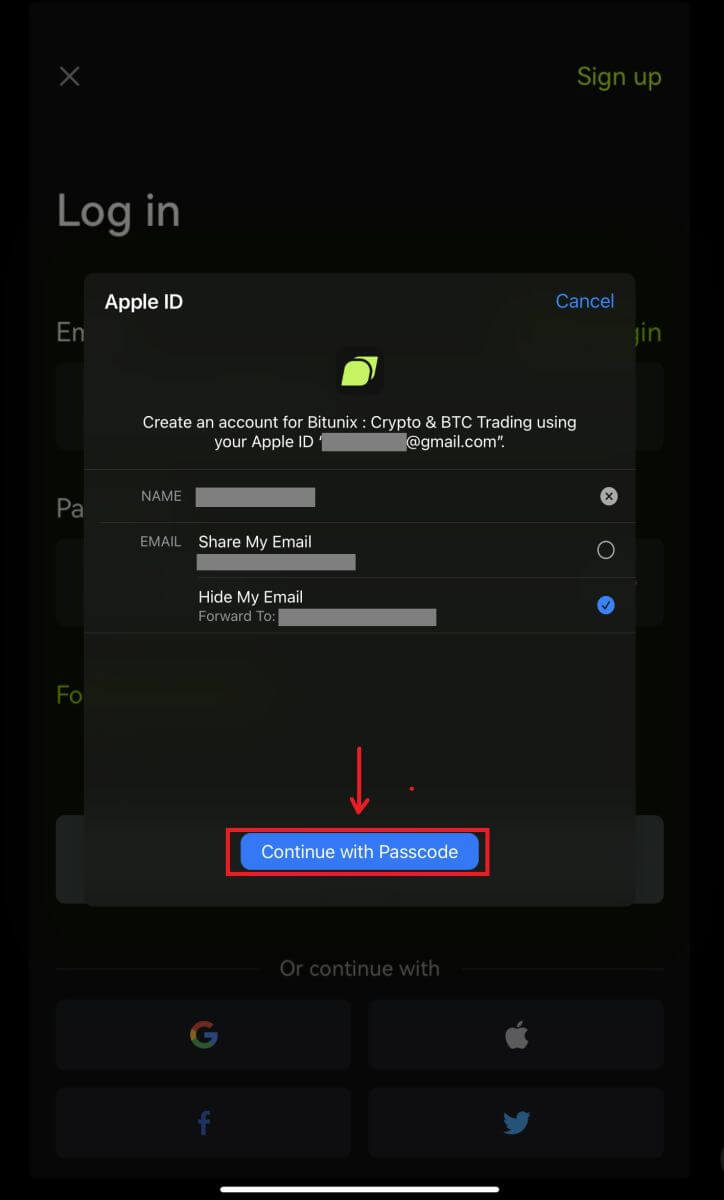
4. Klik [Buat akun Bitunix baru] lalu isi informasi Anda dan klik [Daftar]. 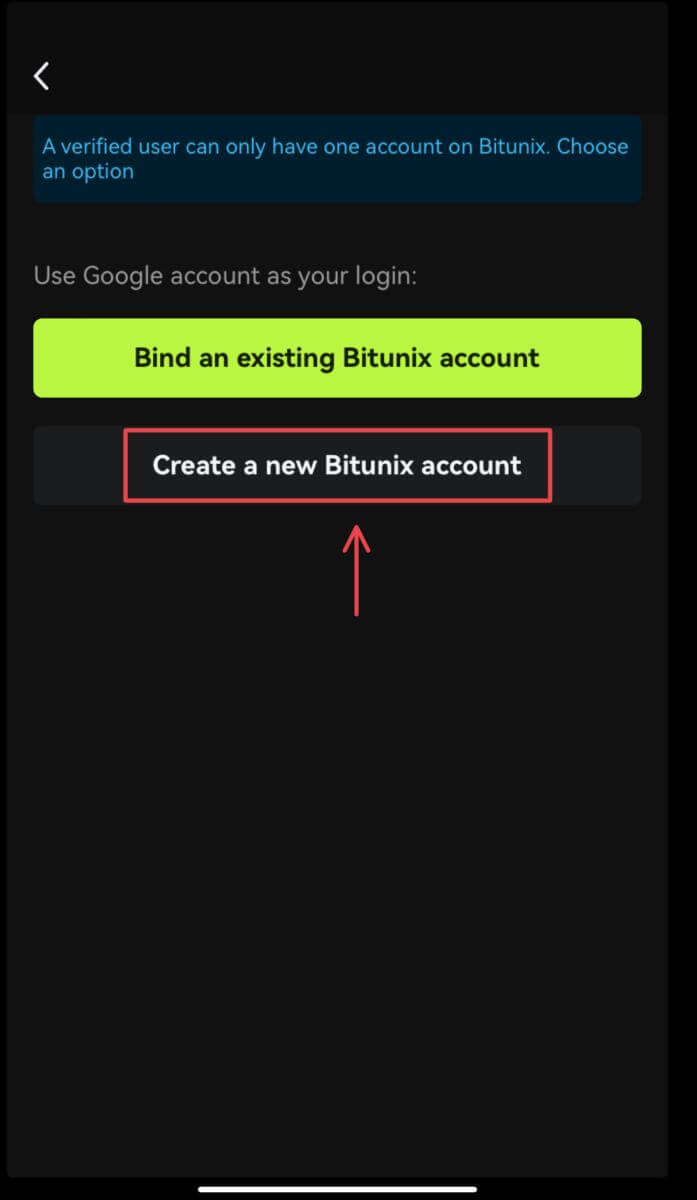
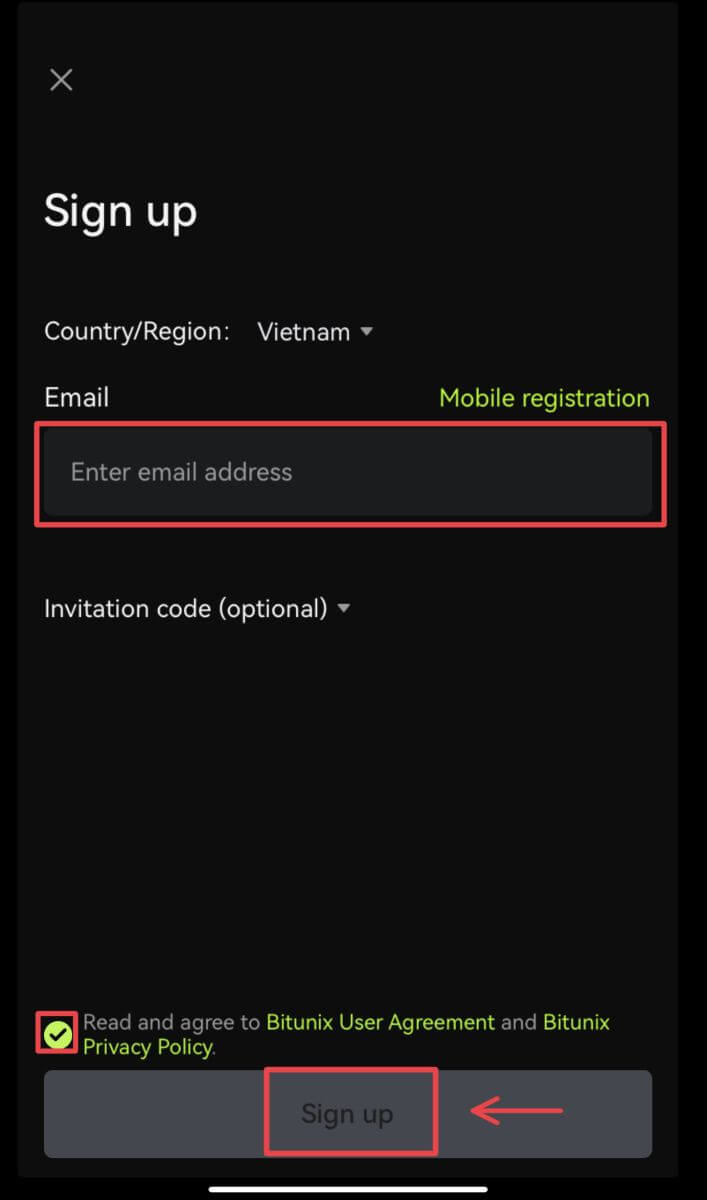
5. Dan Anda akan login dan dapat memulai trading! 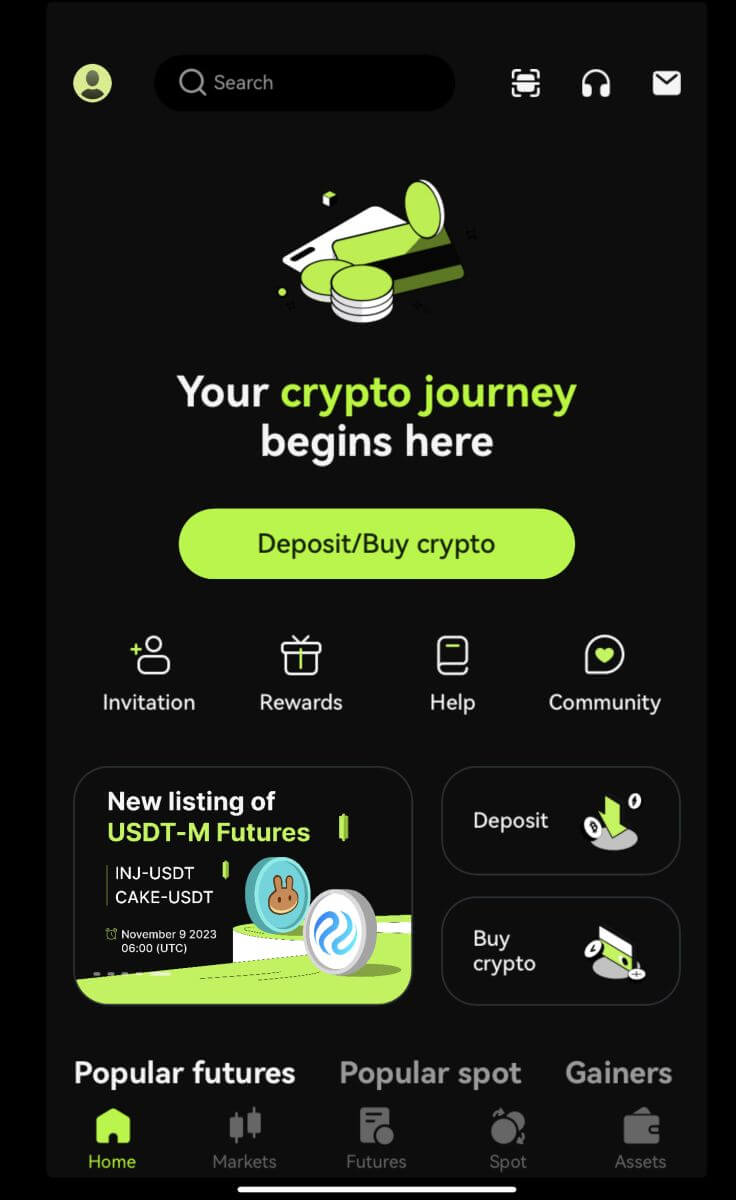
Saya lupa kata sandi akun Bitunix saya
Anda dapat mengatur ulang kata sandi akun Anda dari situs web atau Aplikasi Bitunix. Harap diperhatikan bahwa demi alasan keamanan, penarikan dari akun Anda akan ditangguhkan selama 24 jam setelah pengaturan ulang kata sandi.
1. Kunjungi situs web Bitunix dan klik [Log in]. 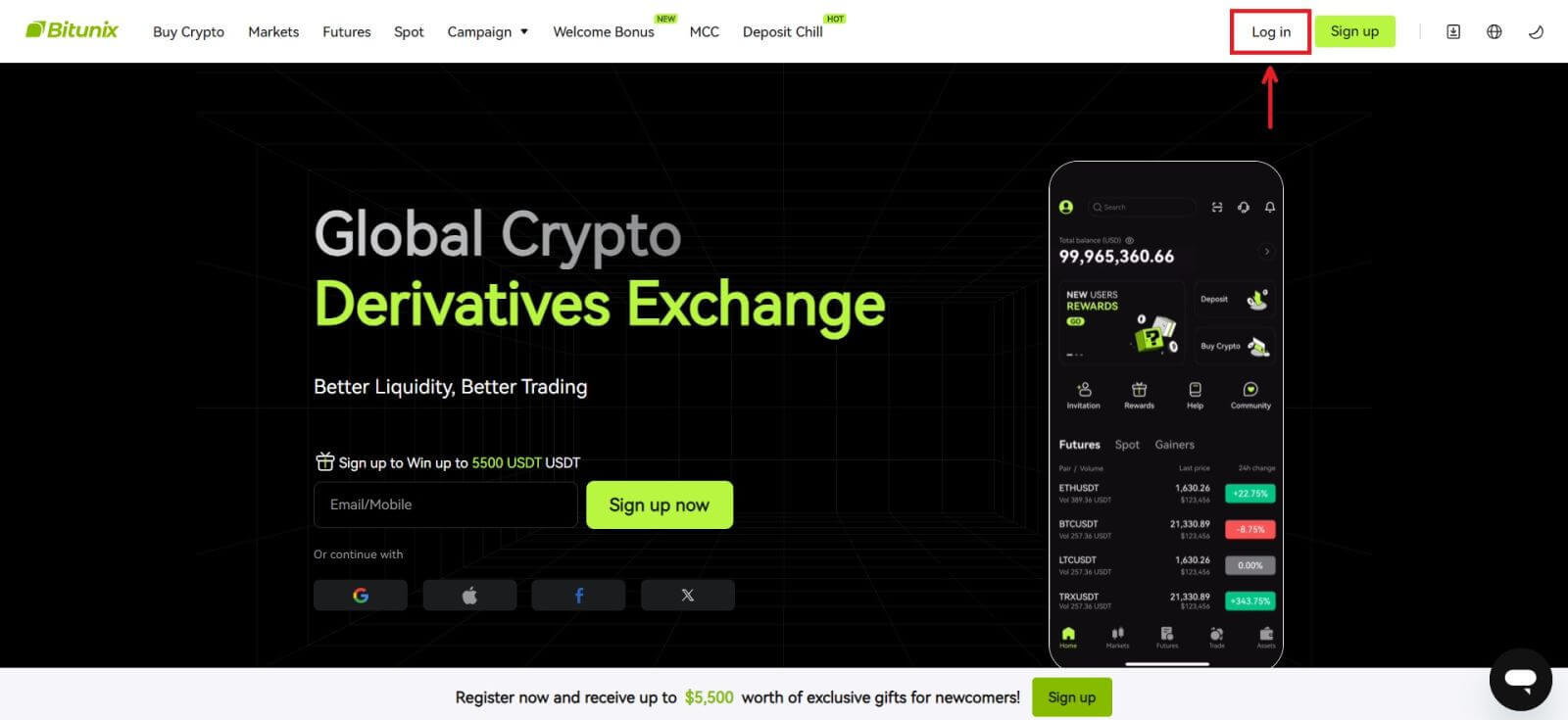 2. Pada halaman login, klik [Lupa kata sandi].
2. Pada halaman login, klik [Lupa kata sandi]. 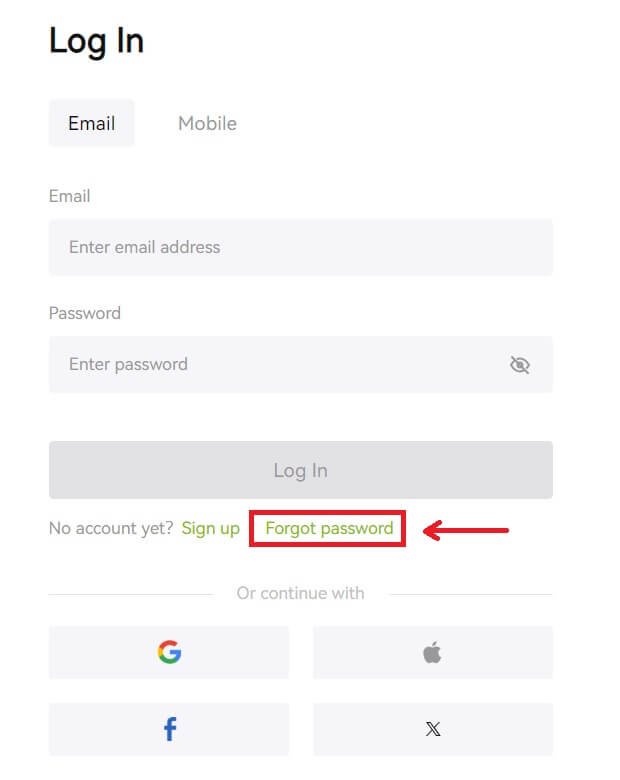 3. Masukkan email akun atau nomor telepon Anda dan klik [Berikutnya]. Harap diperhatikan bahwa demi alasan keamanan, penarikan dari akun Anda akan ditangguhkan selama 24 jam setelah pengaturan ulang kata sandi.
3. Masukkan email akun atau nomor telepon Anda dan klik [Berikutnya]. Harap diperhatikan bahwa demi alasan keamanan, penarikan dari akun Anda akan ditangguhkan selama 24 jam setelah pengaturan ulang kata sandi. 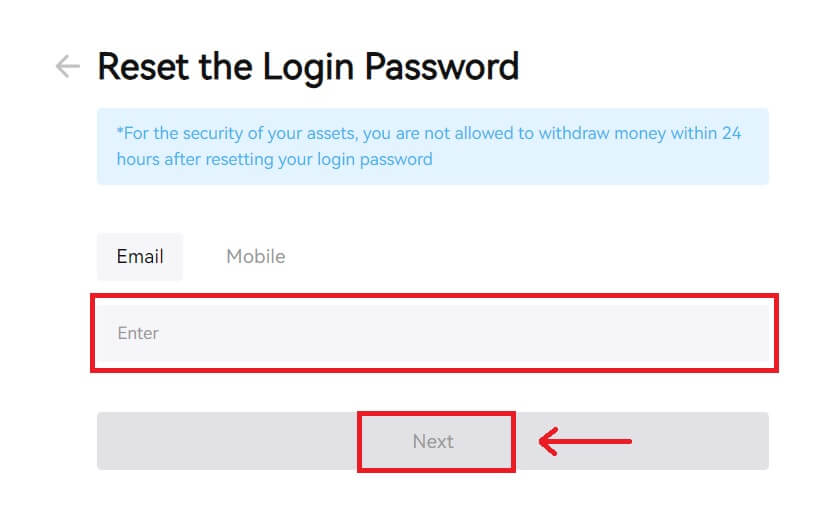 4. Masukkan kode verifikasi yang Anda terima di email atau SMS Anda, dan klik [Kirim] untuk melanjutkan.
4. Masukkan kode verifikasi yang Anda terima di email atau SMS Anda, dan klik [Kirim] untuk melanjutkan. 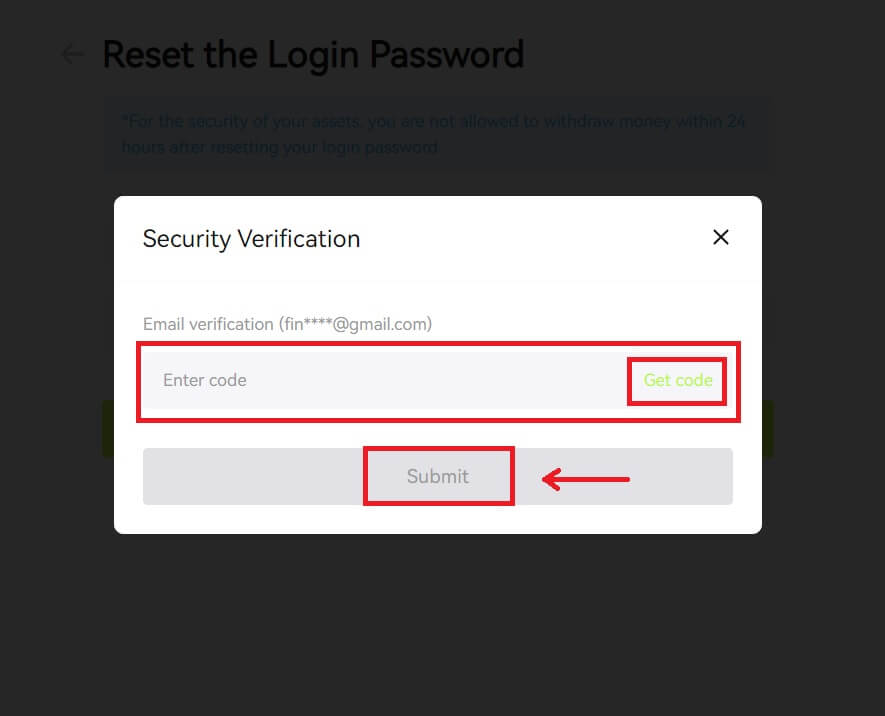 5. Masukkan kata sandi baru Anda dan klik [Berikutnya].
5. Masukkan kata sandi baru Anda dan klik [Berikutnya]. 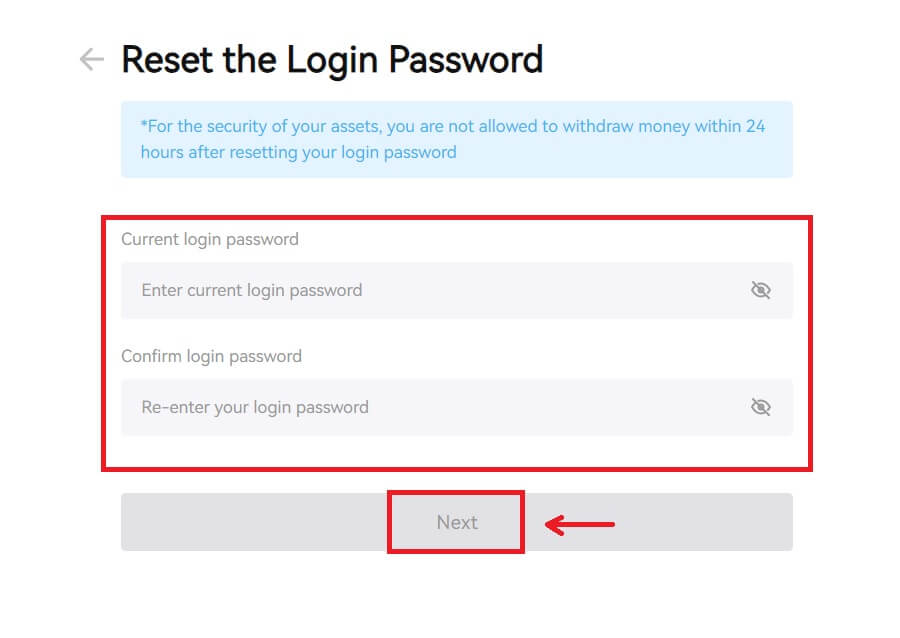 6. Setelah password Anda berhasil direset, situs akan mengarahkan Anda kembali ke halaman Login. Masuk dengan kata sandi baru Anda dan Anda siap melakukannya.
6. Setelah password Anda berhasil direset, situs akan mengarahkan Anda kembali ke halaman Login. Masuk dengan kata sandi baru Anda dan Anda siap melakukannya. 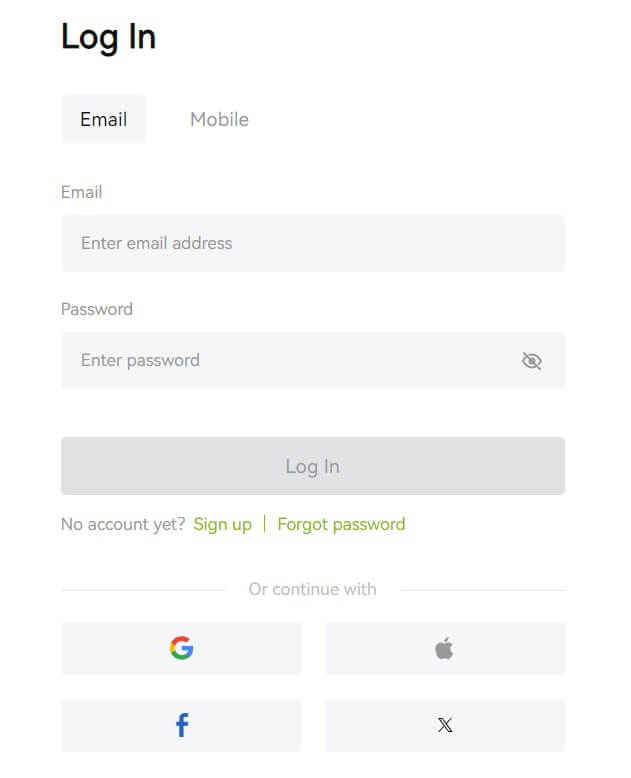
Pertanyaan yang Sering Diajukan (FAQ)
Dikatakan nomor telepon sudah dipakai. Mengapa?
Satu nomor telepon hanya dapat ditautkan ke satu akun atau digunakan sebagai nama pengguna. Jika nomor telepon tersebut tidak tertaut ke akun Bitunix Anda sendiri, kami menyarankan Anda menautkan nomor telepon lain yang juga milik Anda ke akun Anda. Jika nomor telepon tersebut tertaut ke akun Bitunix Anda, Anda harus memutuskan tautannya dari akun tersebut terlebih dahulu.
Bagaimana Mengubah Email Saya
Setelah pengguna mengatur alamat email, jika pengguna kehilangan akses ke alamat email lama mereka atau. ingin mengubah alamat email baru, Bitunix memungkinkan pengguna untuk mengubah alamat email mereka.
1. Setelah masuk ke akun Anda, pilih "Keamanan" di bawah ikon pengguna di kanan atas. 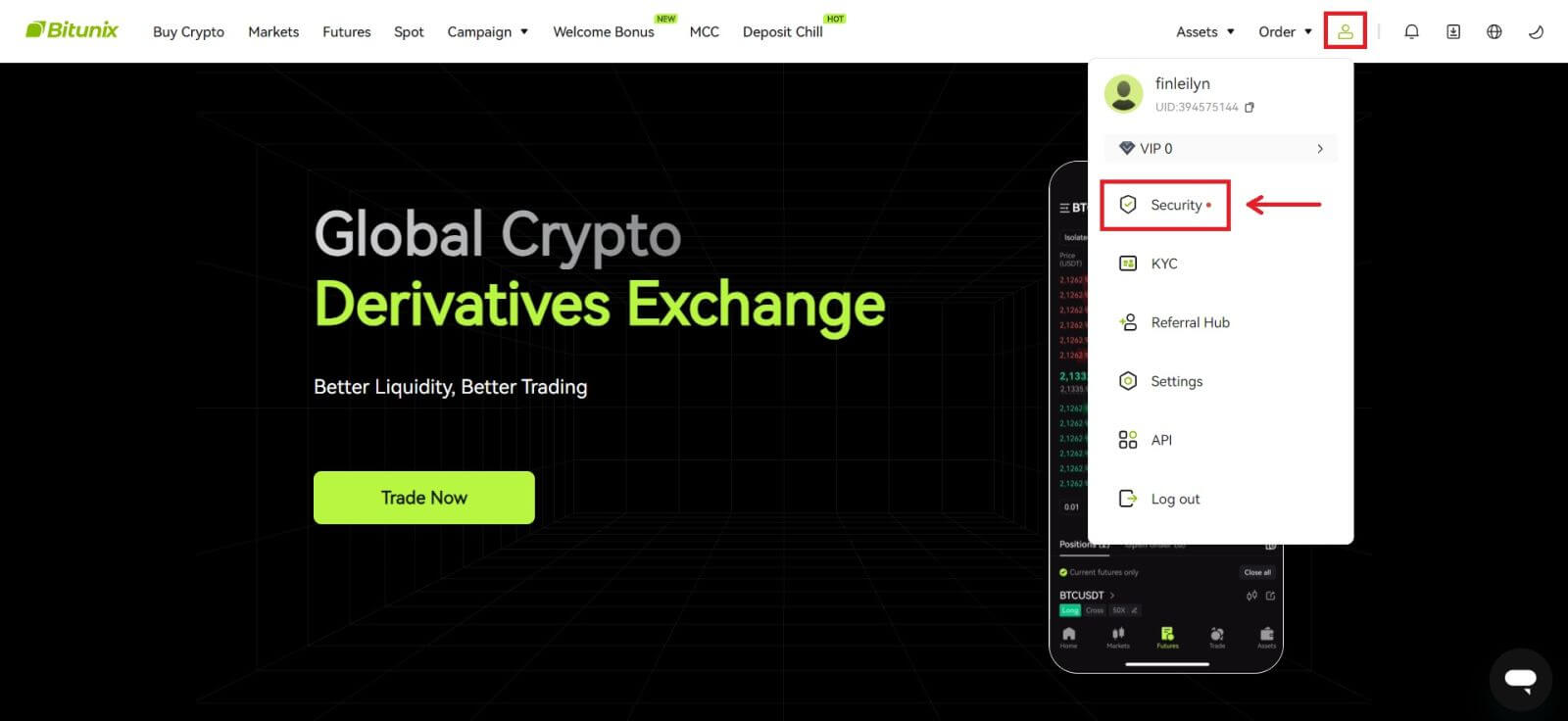 2. Klik [Ubah] di sebelah "Kode Verifikasi Email".
2. Klik [Ubah] di sebelah "Kode Verifikasi Email". 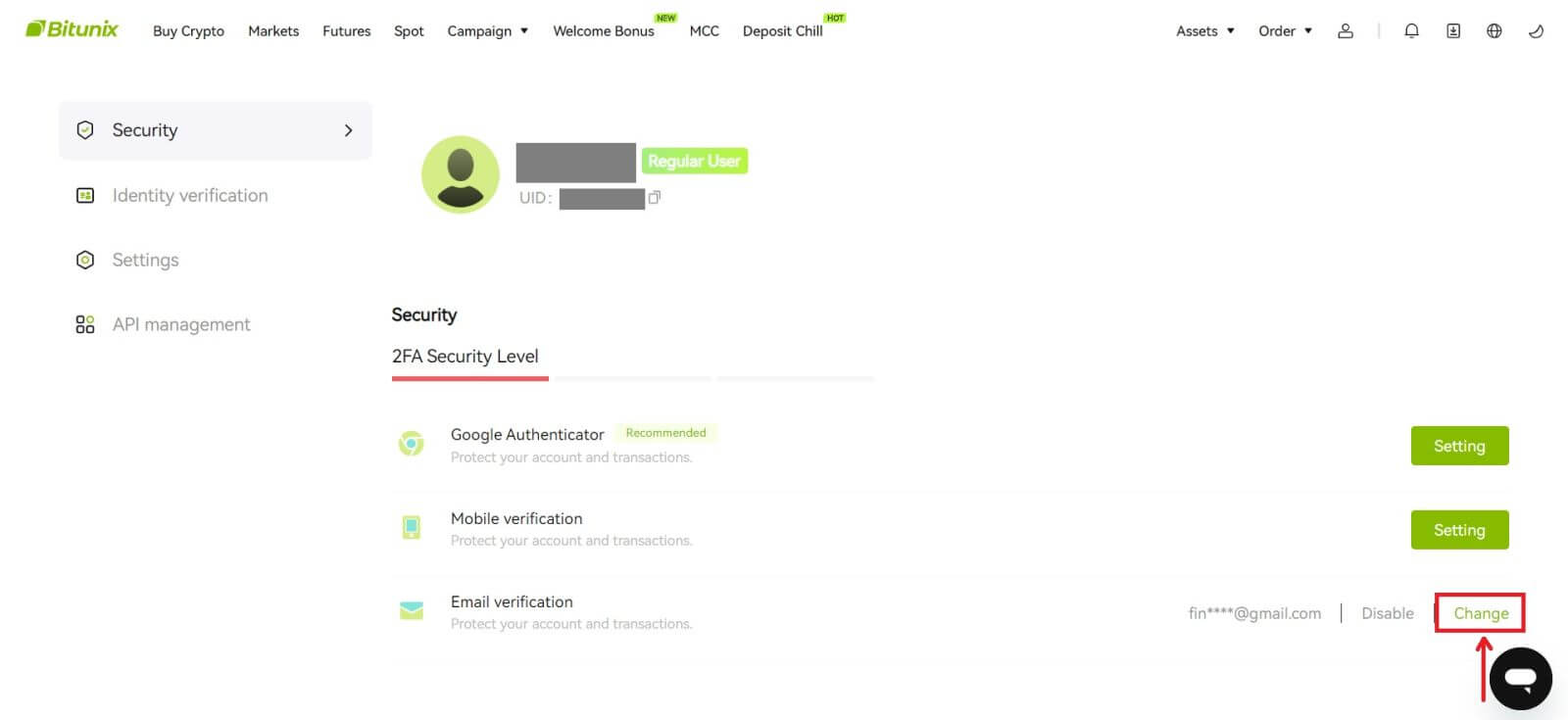 3. Masukkan alamat email baru. Klik [Dapatkan Kode] di bawah Verifikasi keamanan. Masukkan kode 6 digit lainnya yang dikirimkan ke alamat email lama. Jika pengguna sudah menyiapkan Google Authenticator, pengguna juga diharuskan memasukkan 6 digit kode google authenticator.
3. Masukkan alamat email baru. Klik [Dapatkan Kode] di bawah Verifikasi keamanan. Masukkan kode 6 digit lainnya yang dikirimkan ke alamat email lama. Jika pengguna sudah menyiapkan Google Authenticator, pengguna juga diharuskan memasukkan 6 digit kode google authenticator.
Klik [Kirim] untuk menyelesaikan.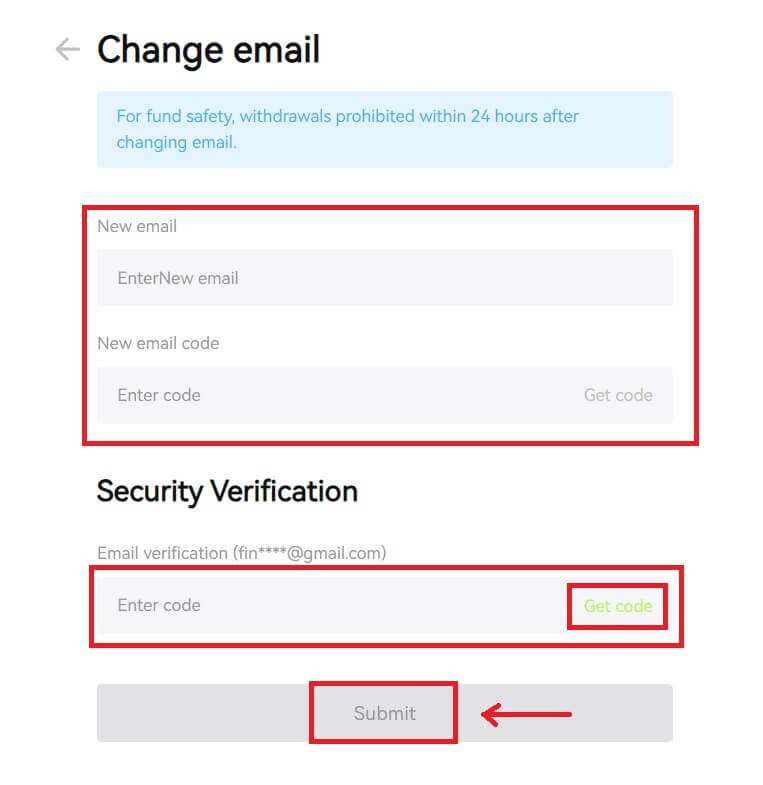
Cara Memverifikasi Akun di Bitunix
Di mana saya bisa memverifikasi akun saya?
Anda dapat mengakses Verifikasi Identitas dari [Avatar] - [KYC] Anda. Anda dapat memeriksa tingkat verifikasi Anda saat ini di halaman yang menentukan batas perdagangan akun Bitunix Anda. Untuk meningkatkan batas Anda, harap selesaikan level Verifikasi Identitas masing-masing.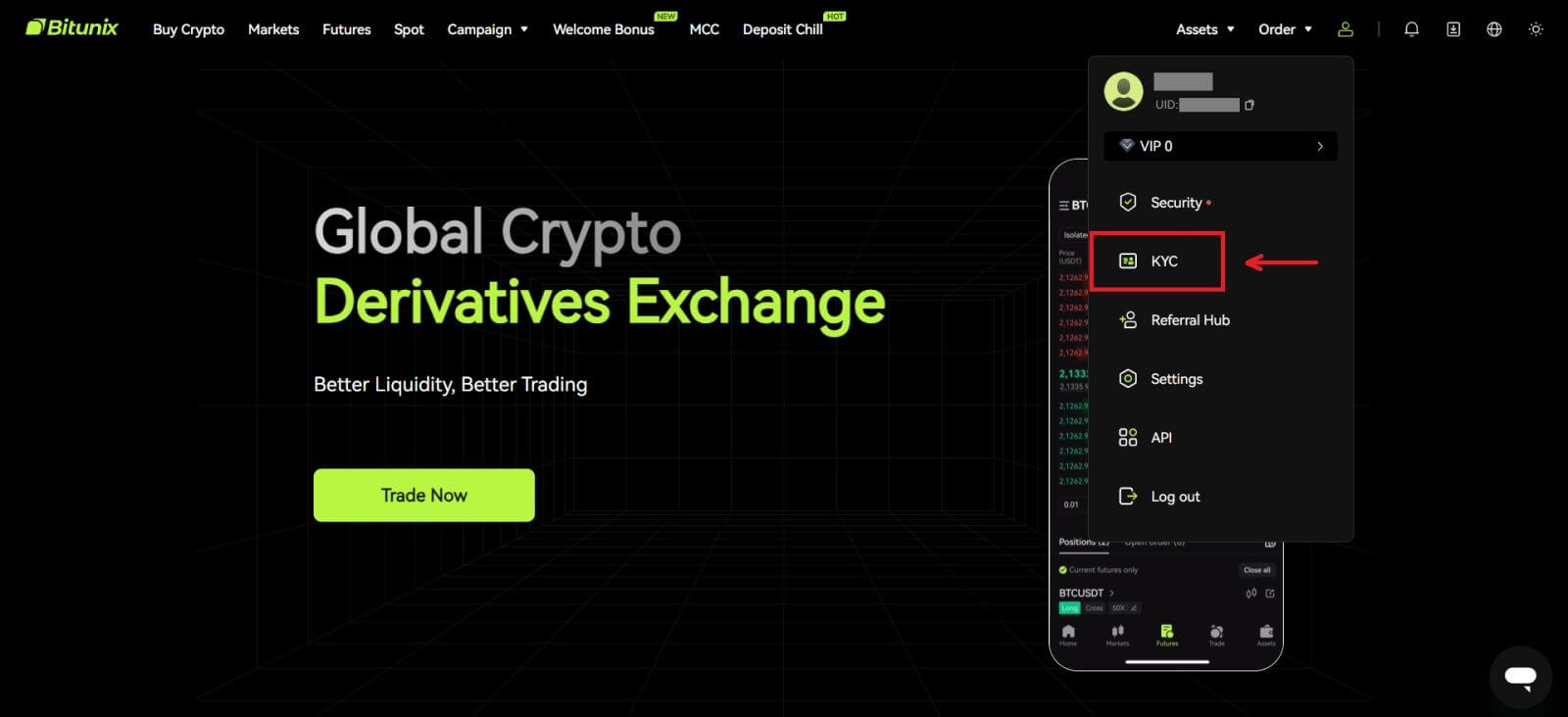
Bagaimana cara menyelesaikan Verifikasi Identitas? Panduan langkah demi langkah
Verifikasi Dasar
1. Setelah masuk ke halaman “Verifikasi identitas”, pilih “Verifikasi Dasar”, atau “Verifikasi Lanjutan” (Verifikasi dasar diperlukan sebelum verifikasi lanjutan). Klik [Verifikasi]. 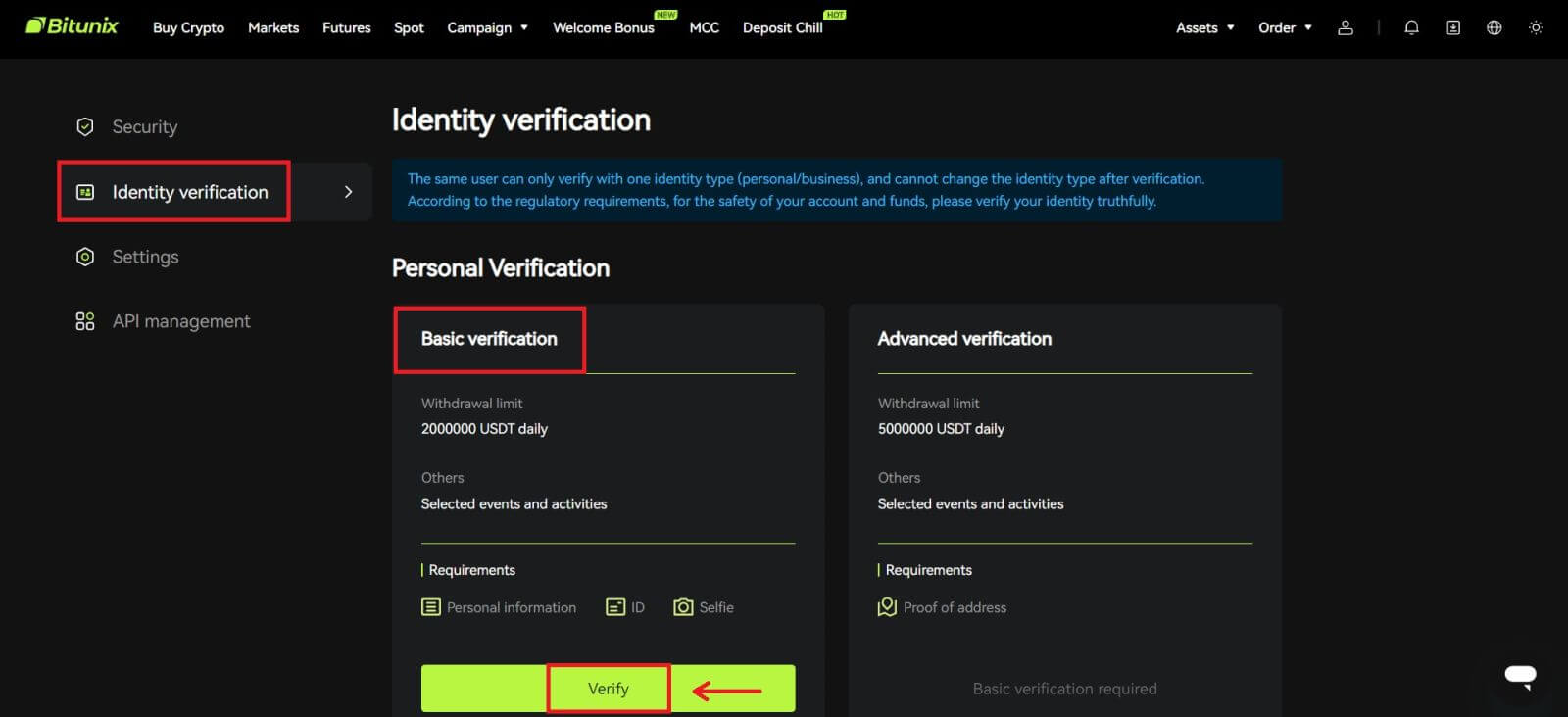
2. Pilih negara atau wilayah, jenis ID, dan masukkan nomor ID, nama dan tanggal lahir Anda dengan mengikuti petunjuk, klik [Berikutnya]. 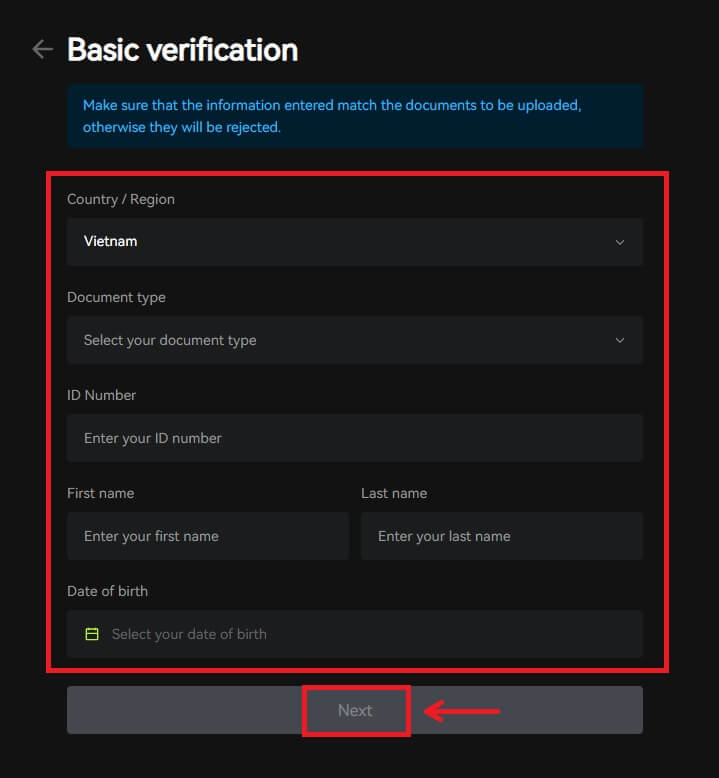
3. Unggah bagian depan dan belakang tanda pengenal pilihan Anda, serta foto Anda memegang tanda pengenal dan kertas bertuliskan Bitunix dan tanggal saat ini, klik [Kirim]. Verifikasi KYC akan selesai setelah Bitunix meninjau dokumen dan informasi yang Anda kirimkan. 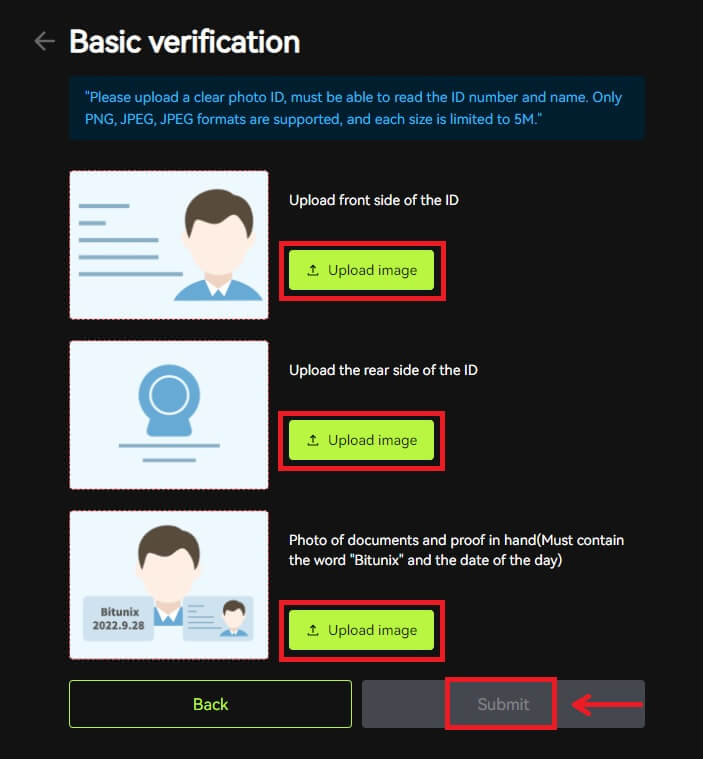
Verifikasi Lanjutan
1. Setelah menyelesaikan verifikasi dasar, kini Anda dapat melakukan verifikasi untuk verifikasi lanjutan. Klik [Verifikasi] untuk memulai. 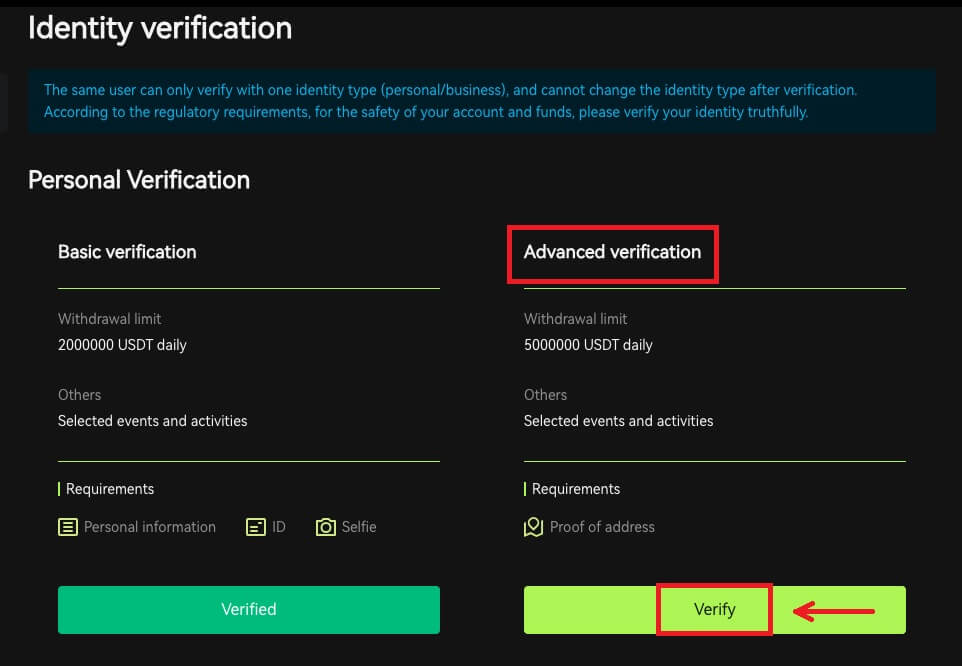
2. Pilih negara/wilayah, lalu masukkan kota, alamat tempat tinggal sah dan kode pos, klik [Berikutnya]. 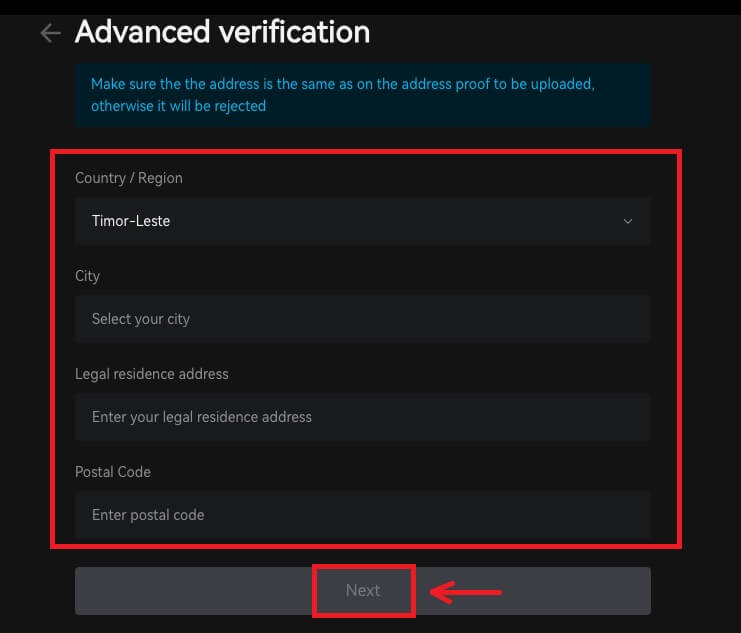 3. Unggah bukti alamat yang valid sesuai petunjuk, klik [Kirim]. Verifikasi KYC tingkat lanjut akan selesai setelah Bitunix meninjau dokumen dan informasi yang Anda kirimkan.
3. Unggah bukti alamat yang valid sesuai petunjuk, klik [Kirim]. Verifikasi KYC tingkat lanjut akan selesai setelah Bitunix meninjau dokumen dan informasi yang Anda kirimkan. 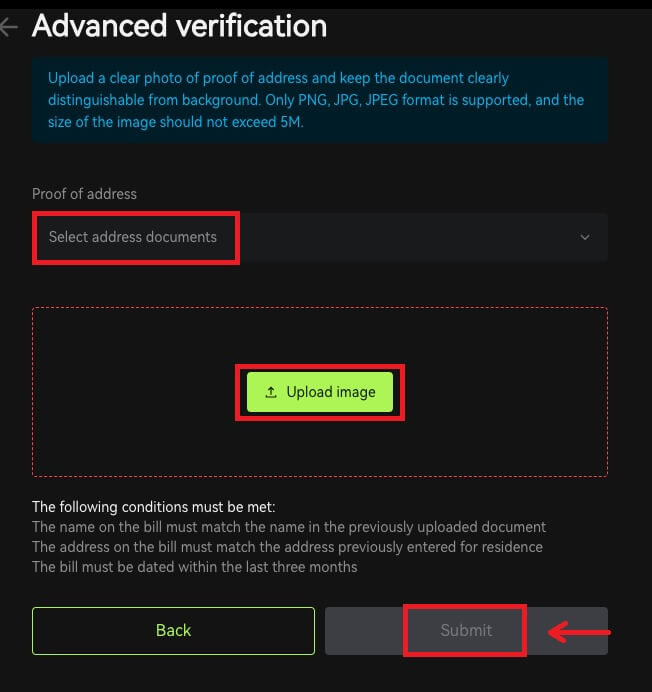
Catatan
1. Kartu Identitas harus ada foto kedua sisinya. Harap berikan terjemahan bahasa Inggris resmi untuk Surat Non-Romawi.
2. Harap berikan foto Anda memegang paspor atau foto identitas Anda. Pada gambar yang sama, Anda perlu menuliskan tanggal - dan catatan dengan kata 'Bitunix'. Pastikan wajah Anda terlihat jelas dan semua informasi pada ID dapat terbaca dengan jelas.
3. Bukti alamat (pernyataan seperti tagihan utilitas, surat dari departemen pemerintah, laporan pajak di luar informasi perbankan Anda tidak lebih dari 90 hari - dengan jelas menunjukkan nama dan alamat tempat tinggal Anda. Dokumen harus dalam Huruf Romawi, atau terjemahan bahasa Inggris bersertifikat harus diunggah sebagai tambahan dari dokumen aslinya.
4. Jenis dokumen yang diterima: JPG /PNG/JPEG, dan ukuran maksimum file adalah 5M.
Pertanyaan yang Sering Diajukan (FAQ)
Mengapa identitas akun saya harus diverifikasi?
Pengguna diharuskan memverifikasi identitas mereka di Bitunix dengan melalui proses KYC kami. Setelah akun Anda diverifikasi, pengguna dapat mengajukan permohonan untuk menaikkan batas penarikan koin tertentu jika batas saat ini tidak dapat memenuhi kebutuhan mereka.
Dengan akun terverifikasi, pengguna juga dapat menikmati pengalaman deposit dan penarikan yang lebih cepat dan lancar. Memverifikasi akun juga merupakan langkah penting untuk meningkatkan keamanan akun Anda.
Apa saja Tingkatan dan Manfaat KYC
Kebijakan KYC (Kenali Pelanggan Anda dengan Baik) adalah pengawasan yang ditingkatkan terhadap pemegang rekening dan merupakan dasar kelembagaan untuk anti pencucian uang yang digunakan untuk mencegah korupsi, dan merupakan serangkaian prosedur di mana lembaga keuangan dan bursa mata uang kripto memverifikasi identitas pelanggan mereka sebagai diperlukan. Bitunix menggunakan KYC untuk mengidentifikasi pelanggan dan menganalisis profil risiko mereka. Proses sertifikasi ini membantu mencegah pencucian uang dan pendanaan aktivitas ilegal, sementara sertifikasi KYC juga diperlukan bagi pengguna untuk meningkatkan batas penarikan BTC mereka.
Tabel berikut mencantumkan batas penarikan pada tingkat KYC yang berbeda.
| Tingkat KYC | KYC 0 (Tanpa KYC) | KYC Tingkat 1 | KYC Tingkat 2 (KYC Tingkat Lanjut) |
| Batas Penarikan Harian* | ≦500.000 USDT | ≦2.000.000 USDT | ≦5.000.000 USDT |
| Batas Penarikan Bulanan** | - | - | - |
*Batas penarikan harian diperbarui setiap pukul 00:00 UTC
**Batas Penarikan Bulanan = Batas Penarikan Harian * 30 hari
Alasan Umum dan Solusi Kegagalan Verifikasi KYC
Berikut ini adalah alasan umum dan solusi kegagalan verifikasi KYC:
| Alasan Ditolak | Skenario yang Mungkin | Tip Solusi |
| Tanda pengenal tidak valid | 1. Sistem mendeteksi bahwa nama lengkap/tanggal lahir Anda di profil salah, hilang, atau tidak terbaca. 2. Dokumen yang diunggah tidak memuat foto wajah Anda atau foto wajah Anda tidak jelas. 3. Paspor yang diunggah tidak memuat tanda tangan Anda. |
1. Nama Lengkap, Tanggal Lahir, dan Tanggal Berlaku Anda harus dicantumkan dengan jelas dan mudah dibaca. 2. Fitur wajah Anda harus ditampilkan dengan jelas. 3. Jika Anda mengunggah gambar Paspor, harap pastikan di paspor tersebut terdapat tanda tangan Anda. Dokumen Bukti Identitas yang diterima antara lain: Paspor, Kartu Tanda Penduduk, Izin Tinggal, Surat Izin Mengemudi; Dokumen Bukti Identitas yang Tidak Dapat Diterima antara lain: Visa Pelajar, Visa Kerja, Visa Perjalanan |
| Foto dokumen tidak valid | 1. Kualitas dokumen yang diunggah mungkin buram, terpotong, atau Anda menyembunyikan informasi identitas Anda. 2. Mengunggah foto dokumen identitas atau bukti alamat yang tidak relevan. |
1. Nama Lengkap, Tanggal Lahir, dan Tanggal Berlaku Anda harus mudah dibaca dan pastikan seluruh sudut dokumen terlihat jelas. 2. Harap unggah kembali dokumen identitas apa pun yang dapat diterima seperti Paspor, Kartu Tanda Penduduk, atau Surat Izin Mengemudi Anda. |
| Bukti alamat tidak valid | 1. Bukti alamat yang diberikan tidak dalam waktu tiga bulan terakhir. 2. Bukti alamat yang diberikan menunjukkan nama orang lain, bukan nama Anda. 3. Dokumen yang tidak dapat diterima sebagai bukti alamat yang diserahkan. |
1. Bukti alamat harus diberi tanggal/dikeluarkan dalam waktu tiga bulan terakhir (dokumen yang lebih dari tiga bulan akan ditolak). 2. Nama Anda harus tertera dengan jelas pada dokumen. 3. Tidak boleh sama dengan dokumen Bukti Identitas. Dokumen Bukti Alamat yang Dapat Diterima meliputi: Tagihan utilitas, Laporan bank resmi, Bukti tempat tinggal yang dikeluarkan oleh pemerintah Tagihan Internet/TV kabel/saluran telepon rumah, Pengembalian pajak/Tagihan pajak Dewan perjanjian, Dokumen asuransi, Tagihan medis, Slip transaksi bank, Surat rujukan bank atau perusahaan, Faktur tulisan tangan, Kwitansi pembelian, Paspor perbatasan |
| Tangkapan layar / Bukan dokumen asli | 1. Sistem mendeteksi tangkapan layar, salinan pindaian, atau dokumen cetak yang tidak dapat diterima. 2. Sistem mendeteksi salinan kertas, bukan dokumen asli. 3. Sistem mendeteksi foto dokumen hitam putih. |
1. Pastikan dokumen yang diunggah adalah file/format PDF asli. 2. Pastikan foto yang diupload belum diedit dengan software pengolah gambar (Photoshop, dll) dan bukan hasil screenshot. 3. Silakan unggah dokumen/foto berwarna. |
| Halaman dokumen tidak ada | Beberapa halaman dari dokumen yang diunggah hilang. | Silakan unggah foto dokumen baru yang keempat sudutnya terlihat dan foto dokumen baru (sisi depan dan belakang). Harap pastikan bahwa halaman dokumen dengan rincian penting disertakan. |
| Dokumen rusak | Kualitas dokumen yang diunggah buruk atau rusak. | Pastikan seluruh dokumen terlihat atau terbaca; tidak rusak dan tidak ada silau pada foto. |
| Dokumen kadaluarsa | Tanggal pada dokumen identitas yang diunggah sudah habis masa berlakunya. | Pastikan dokumen identitas masih dalam masa berlaku dan belum habis masa berlakunya. |
| Bahasa yang tidak dikenal | Dokumen diunggah dalam bahasa yang tidak didukung seperti Arab, Sinhala, dll. | Silakan unggah dokumen lain dengan karakter Latin atau paspor internasional Anda. |


